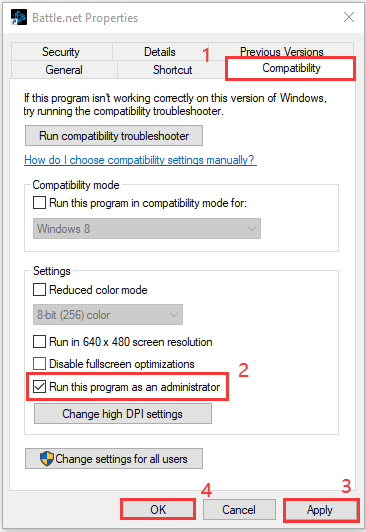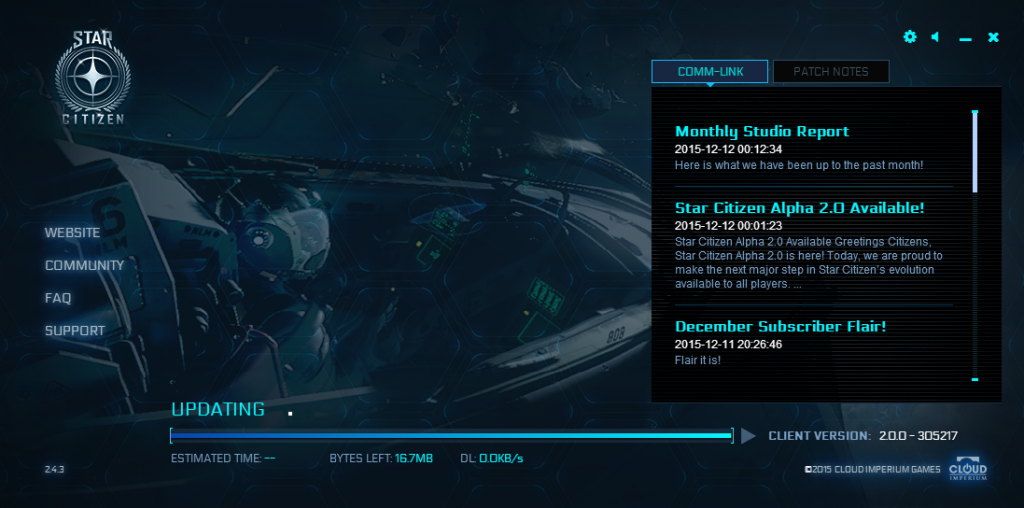Ошибка установщика обычно возникает, когда затронутые пользователи пытаются войти в PTU (Public Test Universe). Другие пользователи сообщают, что проблема возникает каждый раз, когда они пытаются запустить игру.
Ошибка установщика Star Citizen
Как оказалось, существует несколько разных причин, которые могут вызвать ошибку установщика в Star Citizen:
- Поврежденные данные в папке USER. Одним из наиболее частых случаев, вызывающих эту проблему, является повреждение файла определенного типа, связанного с учетной записью USER Start Citizen. В этом случае вы сможете решить проблему, перейдя к месту вручную и очистив содержимое папки USER.
- Несовместимый лаунчер — если вы установили хромой по частям, есть вероятность, что вы на самом деле используете не ту пусковую установку. Хорошее правило для предотвращения этих проблем — устанавливать все, что связано со Star Citizen, в одну папку и всегда проверять, что вы используете последнюю версию программы запуска игр.
- Поврежденные папки APPDATA — если вы используете чрезмерно защитный пакет безопасности с тенденцией помещать файлы в карантин или у вас возникли неожиданные прерывания при установке основной игры или обновления, возможно, вы имеете дело с поврежденными папками RSI или RSILauncher. Чтобы решить эту проблему, вам нужно будет вручную перейти к их местоположению и удалить две папки.
- Файлы игры разбросаны по разным папкам. Если ваша игра установлена повсюду, скорее всего, ошибка возникает из-за недопонимания между игровыми модулями. В этом случае вы сможете решить проблему, удалив все, а затем переустановив все обычным образом в той же папке.
- Логическая ошибка на SSD-накопителе. Если вы используете выделенный SSD-накопитель для хранения игр и испортили предыдущую установку Star Citizen, возможно, вы столкнулись с остаточной логической ошибкой, которая не позволяет завершить любую другую установку. В этом случае единственное жизнеспособное решение — отформатировать текущий SSD-диск и повторить установку с нуля.
Метод 1: удаление папки USER
Как оказалось, многим затронутым пользователям, которые также столкнулись с этой проблемой, удалось решить проблему, открыв папку с игрой (Robert’s Space Industries) и удалив папку USER. Подтверждено, что эта операция работает с большинством проблем с целостностью файлов, которые могут вызвать ошибку установщика Star Citizen.
Если вы считаете, что этот сценарий применим, следуйте приведенным ниже инструкциям, чтобы очистить временные файлы, связанные с вашей учетной записью, и устранить ошибку внутри Star Citizen:
- Прежде всего, начните с того, что убедитесь, что Star Citizen (игра + программа запуска) полностью закрыта и никакие связанные процессы не выполняются в фоновом режиме.
- Откройте проводник и перейдите в папку, в которую вы установили Star Citizen. Если вы не установили его в произвольном месте, вы сможете исправить это здесь: C: Program Files Roberts Space Industries StarCitizen
- Как только вы окажетесь в нужном месте, дважды щелкните папку USER, чтобы получить доступ к ее содержимому.
- После того, как вы наконец окажетесь внутри, нажмите Ctrl + A, чтобы выделить все внутри, затем щелкните правой кнопкой мыши выбранный элемент и нажмите Удалить в появившемся контекстном меню.
Удаление папки USER из Start Citizen
- После удаления папки USER очистите содержимое корзины.
- Запустите игру еще раз и выполните процедуру входа в систему в соответствии с инструкциями. Затем установите обновление в соответствии с инструкциями и посмотрите, завершится ли операция, не увидев той же ошибки установщика.
Установка обновления
Если вы по-прежнему сталкиваетесь с той же ошибкой установщика, перейдите к следующему потенциальному исправлению ниже.
Метод 2: Использование НОВОЙ пусковой установки
Некоторым затронутым пользователям удалось решить эту проблему, используя новейшую версию программы запуска и убедившись, что она перемещается в непосредственной близости от файлов других игр.
Как оказалось, эта проблема может возникнуть, если вы используете программу запуска, несовместимую с текущей версией игры Star Citizen, или в случае, если файл программы запуска, который вы используете, хранится отдельно от игры.
Если этот сценарий применим, вы сможете решить проблему, загрузка последней версии программы запуска игр и установить его в том же месте, что и основные файлы игры.
Примечание. Перед тем, как инициировать эту процедуру, убедитесь, что игра полностью закрыта, и никакие связанные процессы не выполняются в фоновом режиме.
Скачивание последней версии программы запуска Start Citizen
После завершения установки запустите игру еще раз, установите все ожидающие обновления и посмотрите, сохраняется ли та же проблема.
В случае повторения той же проблемы перейдите к следующему потенциальному исправлению ниже.
Метод 3: удаление папок RSILauncher и RSI из% APPDATA%
Как оказалось, эта проблема также может возникать в тех случаях, когда проблема на самом деле вызвана одной или двумя временными папками, которые создает установщик игры при обработке обновления. При определенных обстоятельствах эти папки могут быть повреждены и эффективно помешать программе запуска игры обновить вашу версию игры с помощью любых новых ожидающих обновлений.
Несколько затронутых пользователей подтвердили, что эта операция была единственным, что наконец позволило им завершить отложенное обновление и сыграть в игру, не увидев ошибки установщика.
Если вы не знаете, как удалить папки RSILauncher и RSI из папки Appdata, следуйте инструкциям ниже:
- Нажмите клавишу Windows + R, чтобы открыть диалоговое окно «Выполнить». Затем введите «% appdata%» в текстовое поле и нажмите Enter, чтобы открыть папку AppData.
Открытие папки AppData
Примечание. Помните, что по умолчанию эта папка скрыта. Если вы хотите получить доступ к местоположению вручную (через проводник), вам нужно перейти в Просмотр и установить флажок, связанный со скрытыми элементами, чтобы сделать папку видимой.
Выбран параметр Просмотр скрытых элементов
- Как только вы окажетесь в папке AppData, прокрутите список элементов вниз и найдите папки с именами rsilauncher и RSI. Как только вы их увидите, щелкните правой кнопкой мыши по каждому из них и выберите «Удалить» в контекстном меню, чтобы избавиться от них.
- После безопасного удаления двух папок запустите игру еще раз, попробуйте выполнить обновление и посмотрите, завершится ли операция на этот раз.
Если операция по-прежнему прерывается из-за той же ошибки установщика, перейдите к следующему потенциальному исправлению ниже.
Метод 4: переустановка игры в другом месте
Если вы пытаетесь устранить эту проблему, и ни одна из вышеперечисленных проблем не сработала, вам также следует попробовать переустановить игру в другом месте (отличном от патча по умолчанию) и убедиться, что у вас достаточно свободного места (более 60 ГБ ).
Несколько затронутых пользователей, которые ранее сталкивались с той же проблемой, подтвердили, что переустановка в другом месте наконец позволила им обойти ошибку установщика. Официального объяснения того, почему это эффективно, нет, но некоторые затронутые пользователи подозревают, что этот метод обходит ключ реестра с жестким кодированием, который на самом деле создает ошибку.
Если этот сценарий может быть применим, следуйте приведенным ниже инструкциям, чтобы переустановить игру обычным образом в другом месте:
- Нажмите клавишу Windows + R, чтобы открыть диалоговое окно «Выполнить». Затем введите appwiz.cpl и нажмите Enter, чтобы открыть меню «Программы и файлы».
Введите appwiz.cpl и нажмите Enter, чтобы открыть список установленных программ.
- Зайдя в меню «Программы и компоненты», прокрутите список установленных приложений и найдите в списке параметров запись, связанную со Star Citizen.
- Когда вы его увидите, щелкните его правой кнопкой мыши и выберите «Удалить» из только что подготовленного контекстного меню.
Удаление Star Citizen
- Когда вы перейдете к экрану удаления, следуйте инструкциям на экране, чтобы завершить удаление.
- После завершения операции перезагрузите компьютер и дождитесь завершения следующего запуска.
- Как только ваш компьютер загрузится, посетите официальная страница загрузки RSI и загрузите тот же пакет, который вы установили ранее.
Скачивание последней версии RSI
- После завершения установки запустите игру, установите ожидающие обновления и посмотрите, решена ли проблема.
Если вы все еще сталкиваетесь с ошибкой установщика и установили игру на выделенный SSD, следуйте следующему методу ниже.
Метод 5: форматирование SDD (если применимо)
Если вы используете нестандартный SSD-накопитель исключительно для хранения папок с установкой игры, вы можете решить проблему, переформатировав текущий SSD. Это может показаться ненужным, но эффективность этого потенциального исправления была подтверждена несколькими разными пользователями, которые ранее видели ошибку установки.
Некоторые пользователи, которым удалось решить эту проблему, сообщают, что эта проблема на самом деле была вызвана логическими ошибками определенного типа, вызванными некоторыми обновлениями игры.
Если вы не захотите переустановить игру на другой диск, единственное задокументированное исправление, которое, как подтверждено, решает проблему, — это форматирование вашего игрового SSD.
Примечание. Если у вас есть какие-либо конфиденциальные данные, сохраненные игры и другие данные, которые вы не хотите терять, заранее сделайте резервную копию диска, прежде чем приступить к описанной ниже процедуре.
Если вы готовы отформатировать свой SSD (как дополнительный диск) в попытке исправить ошибку установщика в Start Citizen, следуйте инструкциям ниже:
- Нажмите клавишу Windows + R, чтобы открыть диалоговое окно «Выполнить». Затем введите diskmgmt.msc в текстовое поле и нажмите Enter, чтобы открыть инструмент управления дисками.
Диалог запуска: diskmgmt.msc
- Как только вы окажетесь на экране «Управление дисками», используйте меню слева, чтобы щелкнуть правой кнопкой мыши SSD-диск, который вы пытаетесь отформатировать, и выберите «Форматировать» во вновь появившемся контекстном меню.
Форматирование SSD
- Когда вы дойдете до окна «Формат», установите то же имя тома, сохраните ту же файловую систему и установите для размера единицы размещения значение по умолчанию. Когда вы будете готовы начать процесс, нажмите ОК и подтвердите в последнем запросе.
Пересылка SSD
Примечание. Если вы хотите значительно ускорить процесс, установите флажок «Выполнить быстро».
- Дождитесь завершения операции, затем установите игру еще раз и посмотрите, решена ли проблема.
Hello, I have seen a few other threads about this but none of them had any solutions to my problem.
I have actually had this problem before, on my other PC. I had it installed on my (SSD) C drive, so I uninstalled SC and reinstalled it, and it didn’t fix it. So i tried reinstalling it on my D (HD) drive. This fixed it last time (although it was a pain since I couldn’t use my faster SSD).
Now I have a laptop, and was playing star citizen on my C drive again and it was working fine for ages. Recently (like 3 days ago) I pressed launch and just insta-crashed. I then pressed «verify» to try fix it, after this I get the message «An error has occurred during the installation process. Please look at the logs for more details.». I tried reinstalling on my C and D drive on this laptop but its working on neither.
So, I am basically locked out from playing the game and nothing seems to be working to fix it. If anyone has any suggestions I would really appreciate it I wanna get back in to SC real bad.
Thank you
Содержание
- 8 Simple Methods to Fix the Star Citizen Installer Error [Resize Partition]
- What Causes the Star Citizen Installer Error
- How to Fix the Star Citizen Installer Error
- Fix 1. Check Your Hard Drive Space
- Fix 2. Delete the USER Folder
- Fix 3. Delete the RSI Launcher and RSI folder from %APPDATA%
- Fix 4. Install the Latest Game Launcher
- Fix 5. Reinstall Star Citizen on a Different Location
- Fix 6. Check the Antivirus Interference
- Fix 7. Delete the Entire Contents in PTU Folder
- Fix 8. Reformat Your SSD If Applicable
- What’s Your Opinion
- About The Author
- Как исправить ошибку установщика в Star Citizen на ПК
- Метод 1: удаление папки USER
- Метод 2: Использование НОВОЙ пусковой установки
- Метод 3: удаление папок RSILauncher и RSI из% APPDATA%
- Метод 4: переустановка игры в другом месте
- Метод 5: форматирование SDD (если применимо)
8 Simple Methods to Fix the Star Citizen Installer Error [Resize Partition]
A lot of players are bothered by the Star Citizen installer error. What causes the game error? How to fix it? If you are also trying to figure them out like these players, this post of MiniTool is what you need.
Star Citizen is a widely popular multiplayer trading and combat simulation game developed by Cloud Imperium Games. Since its release, this game has attracted a lot of players, but some of them also encountered various issues like Star Citizen Low FPS, Star Citizen error 10002, and the one discussed in the post.
According to user reports, the Star Citizen installer error often occurs when they log into the PTU (Public Test Universe). The error also occurs when they try to download, install, or update the game. In addition, it is often accompanied by the warning message “An error has occurred during the installation processes”.
Now, let’s start exploring the possible causes and fixes for the Star Citizen installer error.
Many HP Stream users encounter the low disk space issue. How to fix the HP Stream low disk space issue? This post provides several effective methods to fix it.
What Causes the Star Citizen Installer Error
After analyzing extensive user reports and posts, we find there are several possible causes for the error:
- Insufficient hard drive space. As is well known to us, the Star Citizen game and its RSI launcher require at least 60GB of free disk space to work smoothly. If you have a low disk space, you may encounter the “Star Citizen won’t install” issue.
- Corrupted game data in the USER folder of Star Citizen. It is one of the most common reasons for the Star Citizen launcher not updating error. In this case, you just need to manually clear the contents of the USER folder.
- Corrupted game data in AppData folder. If you have an unexpected interruption during installing the game or its update, which may cause a corrupted RSILauncher folder in the AppData
- Scattered game files in different folders. If the game installation files are scattered in different folders, it can cause miscommunications between game modules.
- Third-party antivirus interference. Some affected users reported that the AVG program can block certain game files from installing.
- Logical errors or an unsupported file system on the SSD drive. This situation often occurs when they use a dedicated SSD to store games. If there are logical errors on the SSD drive, they can prevent the game installation or update from completing and trigger the Star Citizen installer not working issue.
Now, you should have an overall understanding of the possible reasons. Next, we will discuss the corresponding fixes.
How to Fix the Star Citizen Installer Error
There are 8 simple ways to fix the “Star Citizen won’t update” issue. It’s recommended you try the following fixes one by one until the error gets solved.
Fix 1. Check Your Hard Drive Space
As mentioned above, the insufficient hard drive space is one of the main reasons for Star Citizen won’t install. So, we highly recommend you check the hard drive space by navigating to Settings > System > Storage in order.
If the drive that you’re ready to install the game doesn’t have enough free space (less than 60 GB), then you can consider extending the partition for creating more space. If there is enough space, then you can skip this method and move down to other potential fixes.
Here comes a new question: how to extend partition without data loss? MiniTool Partition Wizard can help you do that easily. It is an all-in-one partition manager that boasts many powerful features like extend/resize partition, migrate OS, check file system, convert NTFS to FAT32, etc.
Let’s see how to extend the partition using the MiniTool program.
Step 1. Launch MiniTool Partition Wizard to enter its main interface, and then select the partition that you want to install the Star Citizen game and click on Extend Partition from the action panel.
Step 2. In the pop-up window, you can take free space from a partition or unallocated space and drag the sliding handle to decide how much free disk space to take. Once confirmed, click on OK to go back to the main interface.
Step 3. Click on Apply to execute the pending operation.
Now, you can try again and check if the “Star Citizen won’t download” issue is fixed.
Fix 2. Delete the USER Folder
Many affected players reported that the Star Citizen account data update failed issue can be fixed by deleting the USER folder inside the RSI game folder. This is because the temporary file associated with your user account may get corrupted. Now, follow the steps below to delete the corrupted USER folder.
Step 1. Make sure the Star Citizen and the game launcher are completely closed and no associated processes are running in the background.
Step 2. Press Win + E keys to open the File Explorer, and then navigate to the path where you stored the Star Citizen and its launcher. Usually, the default path is located in C:Program FilesRoberts Space IndustriesStarCitizen if you haven’t installed it in a custom location.
Step 3. Open the StarCitizen folder to access the USER folder.
Step 4. Inside the USER folder, press Ctrl + A keys to select all contents, and then right-click them and select Delete from the appeared menu. After that, clear the contents of your Recycle Bin.
Once done, you can sign in to the game and install the update again, and see if the “Star Citizen account data update failed” issue is fixed.
Fix 3. Delete the RSI Launcher and RSI folder from %APPDATA%
According to a survey, the “Star Citizen won’t update” issue can be caused by corrupted temporary folders created by the game launcher. In this case, you need to delete the RSILauncher and RSI folders from the AppData folder. Here’s how to do that:
Step 1. Press Win + R keys to open the Run dialog box, and then type %appdata% in the box and hit Enter.
Step 2. Inside the AppData folder, scroll down the list of items to the folders named rsilauncher and RSI. Then right-click the 2 folders and select Delete.
Once deleted, you can launch the game again and check if the update can complete without the Star Citizen installer error.
Fix 4. Install the Latest Game Launcher
If you are using a game launcher that is not compatible with the current game version, you may encounter the Star Citizen installer not working issue. In this case, you can try using the newest game launcher. For that:
Step 1. Make sure you have closed the game and other associated processes.
Step 2. Click here to download the RSI launcher and save it to your desktop.
Step 3. Right-click the RSI-Setup.exe file and select Open, and then follow the on-screen instructions to install the game launcher.
Once installed, you can launch the game once again and install every pending update and check if the “Star Citizen won’t update” problem still occurs.
Fix 5. Reinstall Star Citizen on a Different Location
As pointed out above, the “Star Citizen won’t install” issue can occur after you installed the game and its launcher in different locations. If the situation is applicable for you, you can try reinstalling the game in a location where you installed the game launcher.
Step 1. Open the Run dialog box, and then type appwiz.cpl in it and hit Enter to access the Programs and Features menu.
Step 2. Scroll down the list of installed programs and locate the Star Citizen game, right-click it and select Uninstall. Then confirm the uninstallation in the prompted window and follow the on-screen instructions to complete it.
Step 3. Once uninstalled, restart your computer, and then visit the official download page of Star Citizen and download the package. Then make sure you installed the game in the same location as the RSI launcher.
Fix 6. Check the Antivirus Interference
Sometimes your third-party antivirus program can prevent you from installing certain games. According to user reports, the AVG antivirus program is known to block Star Citizen. If you are in this case, you can try adding the game to the exception list of AVG.
Step 1. Launch the AVG program on your computer and click on the Three-little-lines icon at the top-right menu, and scroll down the list until you see the quarantine. If you find it grabs any game files from here, you can allow the game through its exception list.
Step 2. To add an exception of the game to Avast, you can refer to this post.
Fix 7. Delete the Entire Contents in PTU Folder
If you encounter the Star Citizen launcher not updating issue when logging in to PTU, then the error might be caused by the problematic PTU contents. In this case, you can try deleting all content inside the PTU folder.
Some users from the game community have confirmed that deleting the PTU folder can fix the issue. Let’s have a try.
Step 1. Open the File Explorer, and then go to the following location:
This PC > Programs Files > Roberts Space Industries > StarCitizen/StarCitizenPTU
Step 2. Open the PTU folder and delete all contents of it.
Step 3. Reboot your computer and relaunch the game to check if the issue is fixed.
Fix 8. Reformat Your SSD If Applicable
If the “Star Citizen won’t download” issue persists after trying all above the fixes, then the error can be caused by a remnant logical error or an unsupported file system on a dedicated SSD. This situation often occurs for those who want to install the game on an SSD.
In this case, you can fix logical errors and reformat the SSD to NTFS that supports the game. Here we highly recommend you use MiniTool Partition Wizard. It can repair file system errors and format SSD with ease.
Step 1. In the main interface, select the SSD drive from the disk map and click on the Check File System feature from the action pane.
Step 2. In the pop-up window, select Check & fix detected errors and click on the Start button. This tool will check and repair file system errors immediately. After that, you can check if the “Star Citizen installer error” gets solved. If no, proceed with the steps below to reformat the SSD.
Step 3. Go back to the main interface, and then select the SSD and click on Format Partition from the left pane.
Step 4. In the pop-up window, select NTFS from the File System drop-down menu and click on OK to save changes. Also, you can set its Partition Label and Cluster Size based on your demands. Then click on Apply to execute this formatting.
What’s Your Opinion
How to fix the Star Citizen installer error? The 8 simple fixes have been shared with you. Now, it’s your turn to have a try. If you have other effective ways, please write them down in the comment zone. If you encounter any difficulties or questions when using MiniTool Partition Wizard, send us an email via [email protected] .
Ariel is an enthusiastic IT columnist focusing on partition management, data recovery, and Windows issues. She has helped users fix various problems like PS4 corrupted disk, unexpected store exception error, the green screen of death error, etc. If you are searching for methods to optimize your storage device and restore lost data from different storage devices, then Ariel can provide reliable solutions for these issues.
Источник
Как исправить ошибку установщика в Star Citizen на ПК
Ошибка установщика обычно возникает, когда затронутые пользователи пытаются войти в PTU (Public Test Universe). Другие пользователи сообщают, что проблема возникает каждый раз, когда они пытаются запустить игру.
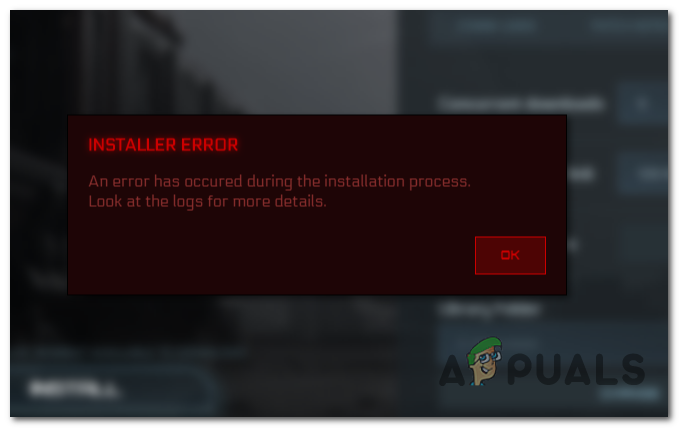
Программы для Windows, мобильные приложения, игры — ВСЁ БЕСПЛАТНО, в нашем закрытом телеграмм канале — Подписывайтесь:)
Как оказалось, существует несколько разных причин, которые могут вызвать ошибку установщика в Star Citizen:
- Поврежденные данные в папке USER. Одним из наиболее частых случаев, вызывающих эту проблему, является повреждение файла определенного типа, связанного с учетной записью USER Start Citizen. В этом случае вы сможете решить проблему, перейдя к месту вручную и очистив содержимое папки USER.
- Несовместимый лаунчер — если вы установили хромой по частям, есть вероятность, что вы на самом деле используете не ту пусковую установку. Хорошее правило для предотвращения этих проблем — устанавливать все, что связано со Star Citizen, в одну папку и всегда проверять, что вы используете последнюю версию программы запуска игр.
- Поврежденные папки APPDATA — если вы используете чрезмерно защитный пакет безопасности с тенденцией помещать файлы в карантин или у вас возникли неожиданные прерывания при установке основной игры или обновления, возможно, вы имеете дело с поврежденными папками RSI или RSILauncher. Чтобы решить эту проблему, вам нужно будет вручную перейти к их местоположению и удалить две папки.
- Файлы игры разбросаны по разным папкам. Если ваша игра установлена повсюду, скорее всего, ошибка возникает из-за недопонимания между игровыми модулями. В этом случае вы сможете решить проблему, удалив все, а затем переустановив все обычным образом в той же папке.
- Логическая ошибка на SSD-накопителе. Если вы используете выделенный SSD-накопитель для хранения игр и испортили предыдущую установку Star Citizen, возможно, вы столкнулись с остаточной логической ошибкой, которая не позволяет завершить любую другую установку. В этом случае единственное жизнеспособное решение — отформатировать текущий SSD-диск и повторить установку с нуля.
Метод 1: удаление папки USER
Как оказалось, многим затронутым пользователям, которые также столкнулись с этой проблемой, удалось решить проблему, открыв папку с игрой (Robert’s Space Industries) и удалив папку USER. Подтверждено, что эта операция работает с большинством проблем с целостностью файлов, которые могут вызвать ошибку установщика Star Citizen.
Если вы считаете, что этот сценарий применим, следуйте приведенным ниже инструкциям, чтобы очистить временные файлы, связанные с вашей учетной записью, и устранить ошибку внутри Star Citizen:
- Прежде всего, начните с того, что убедитесь, что Star Citizen (игра + программа запуска) полностью закрыта и никакие связанные процессы не выполняются в фоновом режиме.
- Откройте проводник и перейдите в папку, в которую вы установили Star Citizen. Если вы не установили его в произвольном месте, вы сможете исправить это здесь: C: Program Files Roberts Space Industries StarCitizen
- Как только вы окажетесь в нужном месте, дважды щелкните папку USER, чтобы получить доступ к ее содержимому.
- После того, как вы наконец окажетесь внутри, нажмите Ctrl + A, чтобы выделить все внутри, затем щелкните правой кнопкой мыши выбранный элемент и нажмите Удалить в появившемся контекстном меню.
Удаление папки USER из Start Citizen
- После удаления папки USER очистите содержимое корзины.
- Запустите игру еще раз и выполните процедуру входа в систему в соответствии с инструкциями. Затем установите обновление в соответствии с инструкциями и посмотрите, завершится ли операция, не увидев той же ошибки установщика.
Установка обновления
Если вы по-прежнему сталкиваетесь с той же ошибкой установщика, перейдите к следующему потенциальному исправлению ниже.
Метод 2: Использование НОВОЙ пусковой установки
Некоторым затронутым пользователям удалось решить эту проблему, используя новейшую версию программы запуска и убедившись, что она перемещается в непосредственной близости от файлов других игр.
Как оказалось, эта проблема может возникнуть, если вы используете программу запуска, несовместимую с текущей версией игры Star Citizen, или в случае, если файл программы запуска, который вы используете, хранится отдельно от игры.
Если этот сценарий применим, вы сможете решить проблему, загрузка последней версии программы запуска игр и установить его в том же месте, что и основные файлы игры.
Примечание. Перед тем, как инициировать эту процедуру, убедитесь, что игра полностью закрыта, и никакие связанные процессы не выполняются в фоновом режиме.
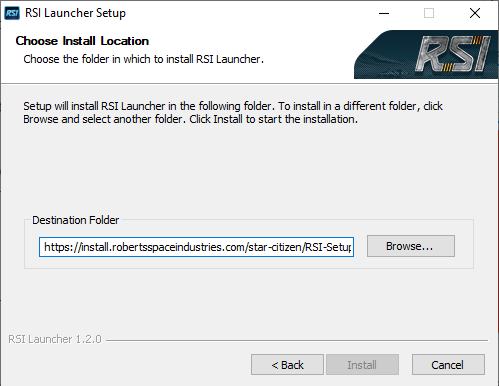
После завершения установки запустите игру еще раз, установите все ожидающие обновления и посмотрите, сохраняется ли та же проблема.
В случае повторения той же проблемы перейдите к следующему потенциальному исправлению ниже.
Метод 3: удаление папок RSILauncher и RSI из% APPDATA%
Как оказалось, эта проблема также может возникать в тех случаях, когда проблема на самом деле вызвана одной или двумя временными папками, которые создает установщик игры при обработке обновления. При определенных обстоятельствах эти папки могут быть повреждены и эффективно помешать программе запуска игры обновить вашу версию игры с помощью любых новых ожидающих обновлений.
Несколько затронутых пользователей подтвердили, что эта операция была единственным, что наконец позволило им завершить отложенное обновление и сыграть в игру, не увидев ошибки установщика.
Если вы не знаете, как удалить папки RSILauncher и RSI из папки Appdata, следуйте инструкциям ниже:
- Нажмите клавишу Windows + R, чтобы открыть диалоговое окно «Выполнить». Затем введите «% appdata%» в текстовое поле и нажмите Enter, чтобы открыть папку AppData.
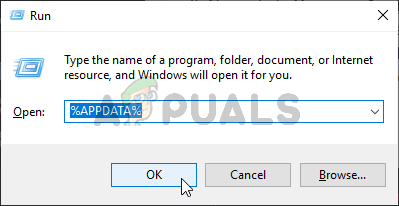 Открытие папки AppData
Открытие папки AppData Примечание. Помните, что по умолчанию эта папка скрыта. Если вы хотите получить доступ к местоположению вручную (через проводник), вам нужно перейти в Просмотр и установить флажок, связанный со скрытыми элементами, чтобы сделать папку видимой.

Если операция по-прежнему прерывается из-за той же ошибки установщика, перейдите к следующему потенциальному исправлению ниже.
Метод 4: переустановка игры в другом месте
Если вы пытаетесь устранить эту проблему, и ни одна из вышеперечисленных проблем не сработала, вам также следует попробовать переустановить игру в другом месте (отличном от патча по умолчанию) и убедиться, что у вас достаточно свободного места (более 60 ГБ ).
Несколько затронутых пользователей, которые ранее сталкивались с той же проблемой, подтвердили, что переустановка в другом месте наконец позволила им обойти ошибку установщика. Официального объяснения того, почему это эффективно, нет, но некоторые затронутые пользователи подозревают, что этот метод обходит ключ реестра с жестким кодированием, который на самом деле создает ошибку.
Если этот сценарий может быть применим, следуйте приведенным ниже инструкциям, чтобы переустановить игру обычным образом в другом месте:
- Нажмите клавишу Windows + R, чтобы открыть диалоговое окно «Выполнить». Затем введите appwiz.cpl и нажмите Enter, чтобы открыть меню «Программы и файлы».
Введите appwiz.cpl и нажмите Enter, чтобы открыть список установленных программ.
- Зайдя в меню «Программы и компоненты», прокрутите список установленных приложений и найдите в списке параметров запись, связанную со Star Citizen.
- Когда вы его увидите, щелкните его правой кнопкой мыши и выберите «Удалить» из только что подготовленного контекстного меню.
Удаление Star Citizen
- Когда вы перейдете к экрану удаления, следуйте инструкциям на экране, чтобы завершить удаление.
- После завершения операции перезагрузите компьютер и дождитесь завершения следующего запуска.
- Как только ваш компьютер загрузится, посетите официальная страница загрузки RSI и загрузите тот же пакет, который вы установили ранее.
Скачивание последней версии RSI
- После завершения установки запустите игру, установите ожидающие обновления и посмотрите, решена ли проблема.
Если вы все еще сталкиваетесь с ошибкой установщика и установили игру на выделенный SSD, следуйте следующему методу ниже.
Метод 5: форматирование SDD (если применимо)
Если вы используете нестандартный SSD-накопитель исключительно для хранения папок с установкой игры, вы можете решить проблему, переформатировав текущий SSD. Это может показаться ненужным, но эффективность этого потенциального исправления была подтверждена несколькими разными пользователями, которые ранее видели ошибку установки.
Некоторые пользователи, которым удалось решить эту проблему, сообщают, что эта проблема на самом деле была вызвана логическими ошибками определенного типа, вызванными некоторыми обновлениями игры.
Если вы не захотите переустановить игру на другой диск, единственное задокументированное исправление, которое, как подтверждено, решает проблему, — это форматирование вашего игрового SSD.
Примечание. Если у вас есть какие-либо конфиденциальные данные, сохраненные игры и другие данные, которые вы не хотите терять, заранее сделайте резервную копию диска, прежде чем приступить к описанной ниже процедуре.
Если вы готовы отформатировать свой SSD (как дополнительный диск) в попытке исправить ошибку установщика в Start Citizen, следуйте инструкциям ниже:
- Нажмите клавишу Windows + R, чтобы открыть диалоговое окно «Выполнить». Затем введите diskmgmt.msc в текстовое поле и нажмите Enter, чтобы открыть инструмент управления дисками.
Диалог запуска: diskmgmt.msc
- Как только вы окажетесь на экране «Управление дисками», используйте меню слева, чтобы щелкнуть правой кнопкой мыши SSD-диск, который вы пытаетесь отформатировать, и выберите «Форматировать» во вновь появившемся контекстном меню.
Форматирование SSD
- Когда вы дойдете до окна «Формат», установите то же имя тома, сохраните ту же файловую систему и установите для размера единицы размещения значение по умолчанию. Когда вы будете готовы начать процесс, нажмите ОК и подтвердите в последнем запросе.
Пересылка SSD
Примечание. Если вы хотите значительно ускорить процесс, установите флажок «Выполнить быстро».
Источник
A lot of players are bothered by the Star Citizen installer error. What causes the game error? How to fix it? If you are also trying to figure them out like these players, this post of MiniTool is what you need.
Star Citizen is a widely popular multiplayer trading and combat simulation game developed by Cloud Imperium Games. Since its release, this game has attracted a lot of players, but some of them also encountered various issues like Star Citizen Low FPS, Star Citizen error 10002, and the one discussed in the post.
According to user reports, the Star Citizen installer error often occurs when they log into the PTU (Public Test Universe). The error also occurs when they try to download, install, or update the game. In addition, it is often accompanied by the warning message “An error has occurred during the installation processes”.
Now, let’s start exploring the possible causes and fixes for the Star Citizen installer error.
What Causes the Star Citizen Installer Error
After analyzing extensive user reports and posts, we find there are several possible causes for the error:
- Insufficient hard drive space. As is well known to us, the Star Citizen game and its RSI launcher require at least 60GB of free disk space to work smoothly. If you have a low disk space, you may encounter the “Star Citizen won’t install” issue.
- Corrupted game data in the USER folder of Star Citizen. It is one of the most common reasons for the Star Citizen launcher not updating error. In this case, you just need to manually clear the contents of the USER folder.
- Corrupted game data in AppData folder. If you have an unexpected interruption during installing the game or its update, which may cause a corrupted RSILauncher folder in the AppData
- Scattered game files in different folders. If the game installation files are scattered in different folders, it can cause miscommunications between game modules.
- Third-party antivirus interference. Some affected users reported that the AVG program can block certain game files from installing.
- Logical errors or an unsupported file system on the SSD drive. This situation often occurs when they use a dedicated SSD to store games. If there are logical errors on the SSD drive, they can prevent the game installation or update from completing and trigger the Star Citizen installer not working issue.
Now, you should have an overall understanding of the possible reasons. Next, we will discuss the corresponding fixes.
How to Fix the Star Citizen Installer Error
There are 8 simple ways to fix the “Star Citizen won’t update” issue. It’s recommended you try the following fixes one by one until the error gets solved.
Fix 1. Check Your Hard Drive Space
As mentioned above, the insufficient hard drive space is one of the main reasons for Star Citizen won’t install. So, we highly recommend you check the hard drive space by navigating to Settings > System > Storage in order.
If the drive that you’re ready to install the game doesn’t have enough free space (less than 60 GB), then you can consider extending the partition for creating more space. If there is enough space, then you can skip this method and move down to other potential fixes.
Here comes a new question: how to extend partition without data loss? MiniTool Partition Wizard can help you do that easily. It is an all-in-one partition manager that boasts many powerful features like extend/resize partition, migrate OS, check file system, convert NTFS to FAT32, etc.
Let’s see how to extend the partition using the MiniTool program.
Free Download
Step 1. Launch MiniTool Partition Wizard to enter its main interface, and then select the partition that you want to install the Star Citizen game and click on Extend Partition from the action panel.
Step 2. In the pop-up window, you can take free space from a partition or unallocated space and drag the sliding handle to decide how much free disk space to take. Once confirmed, click on OK to go back to the main interface.
Step 3. Click on Apply to execute the pending operation.
Now, you can try again and check if the “Star Citizen won’t download” issue is fixed.
Fix 2. Delete the USER Folder
Many affected players reported that the Star Citizen account data update failed issue can be fixed by deleting the USER folder inside the RSI game folder. This is because the temporary file associated with your user account may get corrupted. Now, follow the steps below to delete the corrupted USER folder.
Step 1. Make sure the Star Citizen and the game launcher are completely closed and no associated processes are running in the background.
Step 2. Press Win + E keys to open the File Explorer, and then navigate to the path where you stored the Star Citizen and its launcher. Usually, the default path is located in C:Program FilesRoberts Space IndustriesStarCitizen if you haven’t installed it in a custom location.
Step 3. Open the StarCitizen folder to access the USER folder.
Step 4. Inside the USER folder, press Ctrl + A keys to select all contents, and then right-click them and select Delete from the appeared menu. After that, clear the contents of your Recycle Bin.
Once done, you can sign in to the game and install the update again, and see if the “Star Citizen account data update failed” issue is fixed.
Fix 3. Delete the RSI Launcher and RSI folder from %APPDATA%
According to a survey, the “Star Citizen won’t update” issue can be caused by corrupted temporary folders created by the game launcher. In this case, you need to delete the RSILauncher and RSI folders from the AppData folder. Here’s how to do that:
Step 1. Press Win + R keys to open the Run dialog box, and then type %appdata% in the box and hit Enter.
Tip: If you can’t find the folder in the File Explorer, you can access it manually by navigating to View and selecting the box next to Hidden Items.
Step 2. Inside the AppData folder, scroll down the list of items to the folders named rsilauncher and RSI. Then right-click the 2 folders and select Delete.
Once deleted, you can launch the game again and check if the update can complete without the Star Citizen installer error.
Fix 4. Install the Latest Game Launcher
If you are using a game launcher that is not compatible with the current game version, you may encounter the Star Citizen installer not working issue. In this case, you can try using the newest game launcher. For that:
Note: Before you perform the following operation, you need to delete the existing RSILauncher and RSI folders inside AppData folder by referring to Fix 3.
Step 1. Make sure you have closed the game and other associated processes.
Step 2. Click here to download the RSI launcher and save it to your desktop.
Step 3. Right-click the RSI-Setup.exe file and select Open, and then follow the on-screen instructions to install the game launcher.
Once installed, you can launch the game once again and install every pending update and check if the “Star Citizen won’t update” problem still occurs.
Fix 5. Reinstall Star Citizen on a Different Location
As pointed out above, the “Star Citizen won’t install” issue can occur after you installed the game and its launcher in different locations. If the situation is applicable for you, you can try reinstalling the game in a location where you installed the game launcher.
Step 1. Open the Run dialog box, and then type appwiz.cpl in it and hit Enter to access the Programs and Features menu.
Step 2. Scroll down the list of installed programs and locate the Star Citizen game, right-click it and select Uninstall. Then confirm the uninstallation in the prompted window and follow the on-screen instructions to complete it.
Step 3. Once uninstalled, restart your computer, and then visit the official download page of Star Citizen and download the package. Then make sure you installed the game in the same location as the RSI launcher.
Fix 6. Check the Antivirus Interference
Sometimes your third-party antivirus program can prevent you from installing certain games. According to user reports, the AVG antivirus program is known to block Star Citizen. If you are in this case, you can try adding the game to the exception list of AVG.
Step 1. Launch the AVG program on your computer and click on the Three-little-lines icon at the top-right menu, and scroll down the list until you see the quarantine. If you find it grabs any game files from here, you can allow the game through its exception list.
Step 2. To add an exception of the game to Avast, you can refer to this post.
Fix 7. Delete the Entire Contents in PTU Folder
If you encounter the Star Citizen launcher not updating issue when logging in to PTU, then the error might be caused by the problematic PTU contents. In this case, you can try deleting all content inside the PTU folder.
Some users from the game community have confirmed that deleting the PTU folder can fix the issue. Let’s have a try.
Step 1. Open the File Explorer, and then go to the following location:
This PC > Programs Files > Roberts Space Industries > StarCitizen/StarCitizenPTU
Step 2. Open the PTU folder and delete all contents of it.
Step 3. Reboot your computer and relaunch the game to check if the issue is fixed.
Fix 8. Reformat Your SSD If Applicable
If the “Star Citizen won’t download” issue persists after trying all above the fixes, then the error can be caused by a remnant logical error or an unsupported file system on a dedicated SSD. This situation often occurs for those who want to install the game on an SSD.
In this case, you can fix logical errors and reformat the SSD to NTFS that supports the game. Here we highly recommend you use MiniTool Partition Wizard. It can repair file system errors and format SSD with ease.
Free Download
Step 1. In the main interface, select the SSD drive from the disk map and click on the Check File System feature from the action pane.
Step 2. In the pop-up window, select Check & fix detected errors and click on the Start button. This tool will check and repair file system errors immediately. After that, you can check if the “Star Citizen installer error” gets solved. If no, proceed with the steps below to reformat the SSD.
Step 3. Go back to the main interface, and then select the SSD and click on Format Partition from the left pane.
Note: Since the formatting operation will delete all data on the SSD drive, make sure you back up them in advance.
Step 4. In the pop-up window, select NTFS from the File System drop-down menu and click on OK to save changes. Also, you can set its Partition Label and Cluster Size based on your demands. Then click on Apply to execute this formatting.
Have you come across the Star Citizen installer error? If you are still trying to resolve it, you can try the 8 methods in the post. Click to Tweet
What’s Your Opinion
How to fix the Star Citizen installer error? The 8 simple fixes have been shared with you. Now, it’s your turn to have a try. If you have other effective ways, please write them down in the comment zone. If you encounter any difficulties or questions when using MiniTool Partition Wizard, send us an email via [email protected].
Star Citizen — популярная многопользовательская игра, разработанная Cloud Imperium Games. Она привлекла так много игроков по всему миру, и эта игра по исследованию космоса беспрепятственна и гарантирует игрокам 100% удовольствие. Размер файла Star Citizen имеет смысл, поскольку в этой игре есть галактики, которые нужно исследовать и использовать. Но, как и во многих онлайн-ошибках, в Star Citizen тоже есть ошибки. Когда вы пытаетесь установить, обновить или загрузить игру, вы можете столкнуться с ошибкой установщика Star Citizen на ПК с Windows 10. Иногда эта ошибка может сопровождаться подсказкой с сообщением «Произошла ошибка в процессе установки». Некоторые пользователи также сообщают, что эта ошибка возникает при попытке войти в PTU (вселенная публичного тестирования). Тем не менее, существует гораздо больше причин, которые вызывают ошибку установщика Star Citizen в Windows 10. Продолжайте читать это руководство, чтобы исправить проблему с журналами проверки ошибок установщика Star Citizen с помощью некоторых эффективных шагов по устранению неполадок.
Проанализировав несколько отчетов и онлайн-площадок, мы собрали список причин, вызывающих ошибку установки Star Citizen. Проанализируйте их глубже, и вы получите представление об устранении проблемы, выполнив соответствующие решения.
-
Поврежденные данные в папке USER являются распространенной причиной, вызывающей обсуждаемую проблему.
- Сверхзащитный антивирусный пакет и компоненты брандмауэра помещают ваши файлы в карантин, и вы не можете устанавливать или загружать какие-либо обновления игры на свой ПК с Windows 10.
- Вы используете несовместимую программу запуска игр, а в некоторых случаях вы используете не ту программу запуска.
- Если файлы Star Citizen распространяются в виде нескольких компонентов повсюду на вашем компьютере, внутри игровых модулей может возникнуть большое недопонимание.
- Если вы используете выделенный SSD для установки всех игр на свой ПК, иногда поврежденный компонент на SSD может привести к проблемам с журналами проверки ошибок установщика Star Citizen.
- На вашем ПК с Windows 10 недостаточно места для установки игры. Вы должны очистить ненужные файлы и управлять хранилищем, чтобы установить Star Citizen, поскольку для этого требуется большой размер на вашем диске.
- Графические драйверы на вашем компьютере несовместимы или устарели.
- Вы используете устаревшую версию операционной системы и, следовательно, требования игры не выполняются. Как исправить ошибку установщика Star Citizen Windows 10
Вот несколько распространенных идей по устранению неполадок, которые помогут вам исправить ошибку установщика Star Citizen в Windows 10.
Метод 1: основные методы устранения неполадок
Следуйте этим основным методам устранения неполадок, чтобы решить указанную проблему.
1. Перезагрузите компьютер
Общий способ исправить все временные сбои, связанные со Star Citizen, — перезагрузить компьютер. Вы можете перезагрузить компьютер, выполнив следующие действия.
1. Войдите в меню Windows Power User, одновременно нажав клавиши Windows + X.
2. Теперь нажмите «Выключить или выйти».
3. Наконец, нажмите «Перезагрузить».
2. Обеспечьте стабильное сетевое соединение
Нестабильное и неадекватное подключение к Интернету приводит к проблемам с журналами проверки ошибок установщика Star Citizen, а также, если между вашим маршрутизатором и ПК есть какие-либо препятствия или помехи, они могут мешать беспроводному сигналу и вызывать проблемы со стабильностью. Попробуйте запустить тест скорости, чтобы проверить скорость сети вашего компьютера.
Если вы предполагаете, что возникла проблема с нестабильностью, ознакомьтесь с нашим руководством «Устранение неполадок с сетевым подключением в Windows 10», чтобы исправить то же самое.
3. Закройте фоновые процессы
Несколько пользователей подтвердили, что журналы проверки ошибок установщика Star Citizen можно устранить, закрыв все фоновые программы и приложения, работающие на ПК с Windows 10. Чтобы сделать то же самое, выполните шаги в нашем руководстве «Как завершить задачу в Windows 10» и действуйте в соответствии с инструкциями.
После того, как вы закрыли все фоновые процессы, проверьте, удалось ли вам исправить ошибку установки Star Citizen.
Способ 2: Запустите установщик от имени администратора
Если у Star Citizen нет необходимых прав администратора, некоторые важные функции игры будут ограничены, что приведет к ошибке установки Star Citizen всякий раз, когда вы открываете игру или устанавливаете какие-либо обновления. Следуйте приведенным ниже инструкциям, чтобы запустить игру от имени администратора.
1. Щелкните правой кнопкой мыши ярлык Star Citizen на рабочем столе или перейдите в каталог установки и щелкните его правой кнопкой мыши. Затем выберите параметр «Свойства».
2. Теперь перейдите на вкладку «Совместимость» и нажмите «Запустить эту программу от имени администратора».
3. Наконец, нажмите «Применить» и «ОК», чтобы сохранить изменения. Проверьте, не устранена ли проблема с установщиком Star Citizen.
Способ 3: управление хранилищем для установки Star Citizen
Если на вашем компьютере нет места для установки Star Citizen, вы столкнетесь с проблемой установки Star Citizen. Игра занимает более 15 ГБ места на вашем диске, и если вы все еще хотите обновить игру, она займет еще немного места. Итак, на жестком диске будет израсходовано почти 100 Гб места, если установить игру и пользоваться ею долгое время. Итак, в качестве первого шага в процессе устранения неполадок проверьте, достаточно ли места на вашем компьютере, особенно на диске, на который вы устанавливаете игру. Немногие пользователи сообщили, что очистка дискового пространства на компьютере помогла им разобраться с ошибкой установки Star Citizen. Это позволит вашему компьютеру устанавливать новые файлы, когда это необходимо, что поможет вам решить проблему. Следуйте нашему руководству «10 способов освободить место на жестком диске в Windows», которое поможет вам очистить все ненужные файлы на ПК с Windows 10.
Способ 4: удалить папку USER
Многие пользователи сообщают, что ошибку установщика Star Citizen в Windows 10 можно исправить, удалив папку USER в файловом менеджере. Это устраняет большинство проблем с целостностью в игре, и если вы предполагаете, что этот сценарий относится к вам, следуйте приведенным ниже инструкциям, чтобы сделать то же самое.
1. Во-первых, закройте все фоновые процессы.
2. Затем одновременно нажмите клавиши Windows + E, чтобы открыть проводник.
3. Перейдите в каталог установки Star Citizen, как показано ниже:
D:RSI LauncherStarCitizen LIVE
Примечание. Указанный выше путь к каталогу установки может быть разным для всех пользователей. Вы можете перейти на конкретный локальный диск (например, C или D), на котором вы сохранили файлы.
4. Затем прокрутите вниз и дважды щелкните папку USER.
5. Выберите все файлы в папке USER, нажав одновременно клавиши Ctrl + A и нажав кнопку Удалить.
6. Затем перейдите в корзину и очистите там все удаленные файлы.
7. Наконец, запустите игру и завершите процесс входа в систему. Проверьте, не сталкиваетесь ли вы снова с проблемой установки Star Citizen.
Способ 5: использовать новую программу запуска
Многие затронутые пользователи решили проблему, используя новую программу запуска, чтобы устранить все проблемы несовместимости. Итак, если вы предполагаете, что ваш лаунчер несовместим с текущей версией игры, выполните следующие шаги, чтобы исправить то же самое.
Примечание. Перед установкой игры обязательно закройте все фоновые процессы, связанные с игрой.
1. Скачайте лаунчер Star Citizen с официального сайта
Примечание. Убедитесь, что файл запуска игры установлен в том же месте, где вы установили игру.
2. После установки игры на ПК перезапустите игру, установите все обновления и проверьте, не возникает ли проблема снова.
Способ 6: удалить RSILauncher из AppData
Иногда проблема возникает из-за некоторых временных поврежденных папок на вашем ПК с Windows 10. Когда вы устанавливаете игру, программа установки создает файл обновления в проводнике. В некоторых редких случаях эти папки могут быть повреждены и препятствовать запуску обновлений игрой. Если вы не знаете, как удалить папки RSILauncher и RSI с вашего ПК, выполните следующие действия.
1. Нажмите клавиши Windows + E вместе, чтобы открыть проводник.
2. Теперь перейдите к следующим путям местоположения один за другим.
C:UsersUSERNAMEAppDataLocal C:UsersUSERNAMEAppDataRoaming
Примечание. Убедитесь, что вы установили флажок «Скрытые элементы» на вкладке «Вид», чтобы просмотреть папку AppData.
3. Теперь найдите папки rsilauncher и RSI, щелкните их правой кнопкой мыши и выберите параметр «Удалить».
4. После того, как вы удалили эти папки, перезапустите игру, чтобы проверить, можете ли вы обновить игру без журналов проверки ошибок установщика Star Citizen.
Способ 7: переименовать файл hosts
Любые неправильные записи RSI в файле hosts могут вызвать ошибку установки Star Citizen. Вы можете решить эту проблему, удалив неправильные записи RSI из файла hosts, как указано ниже.
1. Нажмите клавиши Windows + E вместе, чтобы открыть проводник.
2. Теперь перейдите на вкладку «Вид» и установите флажок «Скрытые элементы» в разделе «Показать/скрыть».
3. Теперь скопируйте и вставьте следующий путь в путь навигации Проводника. Здесь щелкните поле «Расширения имени файла» на вкладке «Вид», как показано на рисунке.
C:WindowsSystem32driversetc
4. Теперь выберите и щелкните правой кнопкой мыши файл хоста и выберите параметр «Переименовать», как показано на рисунке. Переименуйте файл как hosts.old.
5. Теперь файл hosts с некорректными записями будет игнорироваться, и в следующий раз при запуске обновлений игры вы не столкнетесь с ошибкой установки Star Citizen.
Способ 8: обновить Windows
Если на вашем ПК с Windows 10 есть какие-либо ошибки, которые приводят к ошибке установщика Star Citizen Windows 10, вы можете решить эту проблему, обновив операционную систему Windows 10. Если вы не знаете, как обновить компьютер с Windows 10, следуйте нашему руководству «Как загрузить и установить последнее обновление Windows 10» и действуйте в соответствии с инструкциями.
После обновления операционной системы Windows проверьте, устранена ли ошибка установщика Star Citizen Windows 10.
Способ 9: обновить графические драйверы
Star Citizen — это графическая игра, и для непрерывного игрового процесса все графические драйверы на вашем ПК должны быть совместимы и иметь последнюю версию. Если драйверы устарели или неисправны, вам необходимо обновить их все. Все новейшие обновления драйверов выпускаются с соответствующих официальных сайтов, или вы можете обновить их вручную. Ознакомьтесь с нашим руководством 4 способа обновления графических драйверов в Windows 10, чтобы обновить все драйверы и проверить, можете ли вы установить обновления игры.
Способ 10: переустановите графические драйверы
Если вы все еще сталкиваетесь с ошибками установщика Star Citizen, проверьте журналы после обновления графических драйверов, затем переустановите драйверы устройств, чтобы устранить любые проблемы несовместимости. Существует так много способов переустановить драйверы в Windows. Тем не менее, если вы не знаете, как это реализовать, ознакомьтесь с нашим руководством «Как удалить и переустановить драйверы в Windows 10» и выполните то же самое.
После переустановки драйверов графического процессора проверьте, разрешены ли журналы проверки ошибок установщика Star Citizen.
Метод 11: откат обновлений графического драйвера
Если текущая версия графических драйверов несовместима с вашей игрой, то нет смысла их обновлять или переустанавливать. Все, что вам нужно сделать, это откатить драйверы до предыдущей версии, следуя нашему руководству Как откатить драйверы в Windows 10.
Теперь проверьте, устранена ли ошибка установки Star Citizen.
Способ 12: изменить настройки брандмауэра Защитника Windows
Ваш компьютер будет подвергаться ошибке установщика Star Citizen Windows 10 из-за чрезмерно защитного набора брандмауэров на ПК с Windows 10. Чтобы решить эту проблему, вы можете либо добавить новое правило для своей игры, внести игру в белый список, либо в качестве последнего исправления временно отключить брандмауэр.
Вариант I: Белый список Star Citizen
Чтобы включить Star Citizen в брандмауэре Защитника Windows, следуйте инструкциям в нашем руководстве Разрешить или заблокировать приложения через брандмауэр Windows.
Вариант II: отключить брандмауэр Защитника Windows (не рекомендуется)
Если вам не помогает добавление игры в белый список, ознакомьтесь с нашим руководством «Как отключить брандмауэр Windows 10».
Вариант III: создать новое правило в брандмауэре
1. Нажмите клавишу Windows и введите Брандмауэр Защитника Windows, затем нажмите «Запуск от имени администратора».
2. На левой панели выберите параметр Правила для входящих подключений.
3. Перейдите на правую панель и выберите Новое правило… как показано на рисунке.
4. Затем убедитесь, что вы выбрали опцию «Программа» в разделе «Какой тип правила вы хотите создать?». меню и выберите «Далее>», как показано на рисунке.
5. Теперь нажмите кнопку Обзор… рядом с Путь к этой программе: как показано.
6. Теперь перейдите по пути C:Program Files (x86)Star Citizen и дважды щелкните установочный файл. Здесь нажмите на кнопку Открыть.
7. Здесь нажмите «Далее» > в окне «Мастер создания правила для нового входящего подключения», как показано на рисунке.
8. Затем нажмите Разрешить подключение и выберите Далее >, как показано.
9. Убедитесь, что нажаты поля «Домен», «Частный», «Общий», и выберите параметр «Далее >».
10. Наконец, назовите новое правило и нажмите «Готово».
Проверьте, исправили ли вы ошибку установки Star Citizen или нет.
Способ 13: временно отключить антивирус (если применимо)
Как и в случае с брандмауэром, отключите антивирусную программу на своем компьютере, чтобы устранить проблему с журналами проверки ошибок установщика Star Citizen в вашей игре. Если на вашем компьютере есть угрозы вредоносных программ или файлов. Временно отключите сверхзащитную антивирусную программу, как указано в нашем руководстве «Как временно отключить антивирус в Windows 10».
Если вы можете установить обновления игры после отключения антивирусной программы на компьютере, рекомендуется полностью удалить программу с вашего ПК. Если вы хотите это сделать, следуйте нашему руководству по принудительному удалению программ, которые не удаляются в Windows 10.
Способ 14: переустановите игру в другом месте
Если вы не можете устранить неполадки в журналах проверки ошибок установщика Star Citizen после применения всех вышеперечисленных методов, вы можете переустановить игру в другом месте, где у вас достаточно места (более 60 ГБ). Многие пользователи подтвердили, что переустановка игры помогла им решить проблему с ошибкой установщика Star Citizen в Windows 10. Хотя нет очевидной причины, по которой это потенциальное исправление, следуйте этому обычному исправлению, чтобы решить проблему.
1. Нажмите одновременно клавиши Windows + I, чтобы открыть настройки Windows.
2. Теперь нажмите «Настройки приложений».
3. Теперь найдите и нажмите Star Citizen и выберите вариант «Удалить».
4. Теперь подтвердите приглашение, если оно есть, и перезагрузите компьютер после удаления Star Citizen.
5. Затем посетите официальную страницу загрузки RSI и нажмите кнопку ПОЛУЧИТЬ ВСЮ ИНФОРМАЦИЮ О ПОСЛЕДНЕЙ ЗАГРУЗКЕ. Затем следуйте инструкциям на экране, чтобы установить пакет на свой компьютер.
После того, как вы установили игру, вы больше не столкнетесь с ошибкой. Тем не менее, если вы столкнулись с тем же, возможно, вы установили игру на свой выделенный SSD. В этом случае вам необходимо отформатировать SSD, как указано в следующем методе.
Способ 15: форматирование SDD (не рекомендуется)
В случае, если вы используете SSD для установки игр на ПК с Windows 10, нет смысла следовать перечисленным методам устранения неполадок. В этом случае вам нужно полностью отформатировать SSD, чтобы решить проблему. Это может показаться ненужным, но это эффективный способ исправить ошибку установки на вашем компьютере. Несколько пользователей подтвердили, что этот метод полезен, и вы можете отформатировать свой SSD, следуя нашему руководству Как отформатировать диск или диск в Windows 10. Кроме того, если у вас есть какие-либо важные данные, сохраненные игры и другие личные вещи на вашем SSD, вы должны сделать резервную копию всех из них заранее, прежде чем форматировать диск. Этот процесс удалит данные и всю другую информацию на SSD.
***
Мы надеемся, что это руководство было полезным, и вы смогли исправить ошибку установщика Star Citizen на своем ПК с Windows 10. Дайте нам знать, какой метод работал для вас лучше всего. Кроме того, если у вас есть какие-либо вопросы/предложения относительно этой статьи, не стесняйтесь оставлять их в разделе комментариев.
Обновлено 2023 января: перестаньте получать сообщения об ошибках и замедлите работу вашей системы с помощью нашего инструмента оптимизации. Получить сейчас в эту ссылку
- Скачайте и установите инструмент для ремонта здесь.
- Пусть он просканирует ваш компьютер.
- Затем инструмент почини свой компьютер.
Игра является постоянным источником развлечения и удовольствия, только если мы делаем это без препятствий и трудностей. То же самое веселье и удовольствие превращаются в боль, когда в нашей игре возникает препятствие или гнев.

Как будто мы говорим о Star Citizen ошибка установки. Всегда помните, что в любом программном обеспечении или игре нет ошибок.
Чтобы исправить эту ошибку, Star Citizen был удален, но проблема все еще не решена?
Что ж, тебе вообще не о чем беспокоиться.
Потому что мы здесь, чтобы помочь вам решить вашу проблему простыми методами. Прежде чем мы перейдем к теме, мы хотели бы сообщить вам об этой проблеме.
Причина провал Star Citizen программа установки
Это может произойти по нескольким причинам.
- Нежелательные файлы APPDATA
- Логическая ошибка на жестком диске
- Файлы игры разбиты по разным папкам
- Источник конфликта
- Поврежденные данные в папке USER
Запустите программу запуска от имени администратора
Если игра не имеет прав администратора, она ограничивает некоторые из своих нормальных требований к работе, и это может вызвать некоторые проблемы при открытии или воспроизведении игры. Итак, если вы получаете ошибку Star Citizen 10002, попробуйте запустить Game Launcher от имени администратора.
Щелкните правой кнопкой мыши на панели запуска и выберите «Запуск от имени администратора». Если вы хотите открывать его как администратор каждый раз в будущем, вы можете щелкнуть правой кнопкой мыши на панели запуска и выбрать «Свойства». На вкладке «Совместимость» выберите «Запустить эту программу от имени администратора» и нажмите «Применить / ОК», чтобы сохранить изменения.
Удалить папку USER
Обновление за январь 2023 года:
Теперь вы можете предотвратить проблемы с ПК с помощью этого инструмента, например, защитить вас от потери файлов и вредоносных программ. Кроме того, это отличный способ оптимизировать ваш компьютер для достижения максимальной производительности. Программа с легкостью исправляет типичные ошибки, которые могут возникнуть в системах Windows — нет необходимости часами искать и устранять неполадки, если у вас под рукой есть идеальное решение:
- Шаг 1: Скачать PC Repair & Optimizer Tool (Windows 10, 8, 7, XP, Vista — Microsoft Gold Certified).
- Шаг 2: Нажмите «Начать сканирование”, Чтобы найти проблемы реестра Windows, которые могут вызывать проблемы с ПК.
- Шаг 3: Нажмите «Починить все», Чтобы исправить все проблемы.
Фактически, многие затронутые пользователи, которые также столкнулись с этой проблемой, успешно решили проблему, перейдя в папку Roberts Space Industries и удалив папку USER. Было подтверждено, что этот процесс решает большинство проблем с целостностью файлов, которые могут привести к сбою установки Star Citizen.
Если вы считаете, что этот сценарий применим, следуйте приведенным ниже инструкциям, чтобы удалить временные файлы, связанные с вашей учетной записью, и исправить ошибку в Star Citizen:
- Во-первых, убедитесь, что Star Citizen (Game + Launcher) полностью закрыт и никакие связанные процессы не работают в фоновом режиме.
- Откройте проводник и перейдите в папку, в которую вы установили Star Citizen. Если вы не устанавливали его наугад, вот как это исправить:
- C:Program FilesRoberts Space IndustriesStarCitizen
- Когда вы окажетесь в нужном месте, дважды щелкните папку USER, чтобы получить доступ к ее содержимому.
- Когда вы наконец окажетесь внутри, нажмите Ctrl + A, чтобы выделить все внутри. Затем щелкните выбранный элемент правой кнопкой мыши и выберите «Удалить» в появившемся новом контекстном меню.
- После удаления папки USER удалите содержимое корзины.
- Перезапустите игру и завершите процесс подключения согласно инструкции. Затем установите обновление в соответствии с инструкциями и посмотрите, завершится ли процесс без той же ошибки установки.
Большинство пострадавших пользователей успешно разрешили это препятствие с помощью последней версии инструмента запуска.
Фактически, эта проблема возникает, когда используемый вами файл запуска сохранен не в игре, или когда вы используете программу запуска, которая не работает с игровой версией Star Citizen.
Вы можете решить проблему, скачав последнюю версию программы автозагрузки и установив ее там же, где и основные файлы игры.
Использовать VPN
Кроме того, если вы все еще получаете ошибку Star Citizen 10002, возможно, ваш интернет-провайдер вызывает расхождения. В этом случае вы можете использовать VPN для решения проблемы.
Совет экспертов: Этот инструмент восстановления сканирует репозитории и заменяет поврежденные или отсутствующие файлы, если ни один из этих методов не сработал. Это хорошо работает в большинстве случаев, когда проблема связана с повреждением системы. Этот инструмент также оптимизирует вашу систему, чтобы максимизировать производительность. Его можно скачать по Щелчок Здесь
CCNA, веб-разработчик, ПК для устранения неполадок
Я компьютерный энтузиаст и практикующий ИТ-специалист. У меня за плечами многолетний опыт работы в области компьютерного программирования, устранения неисправностей и ремонта оборудования. Я специализируюсь на веб-разработке и дизайне баз данных. У меня также есть сертификат CCNA для проектирования сетей и устранения неполадок.
Сообщение Просмотров: 197
The Installer Error is typically encountered when affected users attempting to log into the PTU (Public Test Universe). Other users are reporting that the problem occurs every time they attempt to start the game.
As it turns out, there are several different causes that might end up triggering the Installer Error in Star Citizen:
- Corrupted data in the USER folder – One of the most common instances that will cause this issue is some type of file corruption rooted in the USER account of Start Citizen. In this case, you should be able to fix the problem by navigating to the location manually and clearing the contents of the USER folder.
- Incompatible launcher – In case you installed the lame in parts, there’s a chance you’re actually using the wrong launcher. A good rule to prevent these issues is to install everything related to Star Citizen in the same folder and always ensure that you’re using the latest game launcher.
- Corrupted APPDATA folders – If you’re using an overprotective security suite with a tendency of quarantining files or you’ve had an unexpected interruption while installing the main game or an update, you might be dealing with corrupted RSI or RSILauncher folders. To fix this issue, you will need to navigate to their location manually and delete the two folders.
- Game files are scattered in different folders – If your game installation is all over the place, chances are miscommunications between the game modules is what’s actually producing the error. In this case, you should be able to fix the problem by uninstalling everything and then reinstalling everything conventionally in the same folder.
- Logical error on SSD drive – If you are using a dedicated SSD for storing your games and you botched the previous Star Citizen installation, you might be dealing with a remnant logical error that prevents any other installation from completing. In this case, the only viable fix is to format the current SSD drive and redo the installation from scratch.
Method 1: Deleting the USER folder
As it turns out, a lot of affected users that were also encountering this problem have managed to fix the issue by accessing the game folder (Robert’s Space Industries) and deleting the USER folder. This operation is confirmed to work the majority of file integrity issues that might cause the Installer Error with Star Citizen.
If you think this scenario is applicable, follow the instructions below to clear the temporary files associated with your user account and resolve the error inside Star Citizen:
- First things first, start by ensuring that Star Citizen (game + launcher) is completely closed and no associated process is running in the background.
- Open File Explorer and navigate to the location where you installed Star Citizen. Unless you installed it in a custom location, you will be able to fix it here:
C:Program FilesRoberts Space IndustriesStarCitizen
- Once you arrive at the correct location, double-click on the USER folder to access its contents.
- After you are finally inside, Press Ctrl + A to select everything inside, then right-click on a selected item and click on Delete from the newly appeared context menu.
Deleting the USER folder from Start Citizen - Once the USER folder has been deleted, go ahead and clear the contents of your Recycle Bin.
- Launch the game once again and complete the login procedure as instructed. Then, install the update as instructed, and see if the operation completes without seeing the same Installer Error.
Installing the update
In case you still end up encountering the same Installer Error, move down to the next potential fix below.
Method 2: Using the NEW launcher
Some affected users have managed to fix this problem by using the newest launcher version and ensuring that it is moved in close proximity to the other games files.
As it turns out, this problem might occur if you’re using a launcher that’s not compatible with the current game version of Star Citizen or in case the launcher file that you’re using is stored in a separate location from the game.
If this scenario is applicable, you should be able to resolve the issue by downloading the latest game launcher and installing it in the same location as the main game files.
Note: Before you initiate this procedure, ensure that the game is completely closed and no associated process is running in the background.
Once the installation is complete, launch the game once again, install every pending update and see if the same problem is still occurring.
In case the same issue repeats, move down to the next potential fix below.
Method 3: Deleting the RSILauncher and RSI folders from %APPDATA%
As it turns out, this problem can also occur in instances where the problem is actually caused by one or two temporary folders that the game’s installer creates when an update is handled. Under certain circumstances, these folders might become corrupted and effectively prevent the game launcher from updating your game version with any new pending updates.
Several affected users have confirmed that this operation was the only thing that finally allowed them to complete the pending update and play the game without seeing the Installer Error.
If you’re unsure on how to delete the RSILauncher and RSI folders from the Appdata folder, follow the instructions below:
- Press Windows key + R to open up a Run dialog box. Next, type ‘%appdata%‘ inside the text box and press Enter to open the AppData folder.
Opening the AppData folder Note: Keep in mind that this folder will be hidden by default. In case you want to access the location manually (via File Explorer), you’ll need to go to View and check the box associated with Hidden Items in order to make the folder visible.
View Hidden Items option is checked - Once you’re inside the AppData folder, scroll down through the list of items and locate to folders named rsilauncher and RSI. Once you see them, right-click on each one and choose Delete from the context menu to get rid of them.
- After the two folders are safely deleted, launch the game once again, attempt to perform the update, and see if the operation completes this time.
In case the operation is still halted by the same Installer Error, move down to the next potential fix below.
Method 4: Reinstalling the game on a Different Location
If you’re trying to troubleshoot this issue and none of the issues above have worked, you should also try reinstalling the game in a different location (something other than the default patch) and ensuring that you have plenty of space left (over 60 GB).
Several affected users that were previously facing the same problem have confirmed that doing the reinstallation on a different location finally allowed them to circumvent the Installer error. There’s no official explanation on why this is effective, but some affected users are suspecting that this method goes around a hard-coder registry key that actually creates the error.
If this scenario looks like it could be applicable, follow the instructions below to reinstall the game conventionally in a different location:
- Press Windows key + R to open up a Run dialog box. Next, type ‘appwiz.cpl’ and press Enter to open up the Programs and Files menu.
Type appwiz.cpl and Press Enter to Open Installed Programs List - Once you’re inside the Programs and Features menu, scroll down through the list of installed applications and locate the entry associated with Star Citizen from the list of options.
- When you see it, right-click on it and choose Uninstall from the newly prepared context menu.
Uninstalling Star Citizen - Once you get to the Uninstallation screen, follow the on-screen prompts to complete the uninstallation.
- After the operation is finally complete, restart your computer and wait for the next startup to complete.
- Once your computer boots back up, visit the official download page of RSI and download the same package that you previously had installed.
Downloading the latest version of RSI - Once the installation is complete, launch the game, install the pending updates, and see if the problem is now resolved.
In case you’re still encountering the Installer error and you have installed the game on a dedicated SSD, follow the next method below.
Method 5: Formatting your SDD (if applicable)
In case you’re using a custom SSD drive solely for the purpose of storing game installation folders, you might be able to fix the problem by reformatting your current SSD. This might seem like an unnecessary thing to do, but this potential fix was confirmed to be effective by several different users that were previously seeing the Install Error.
Some users that got this resolved are reporting that this problem was actually caused by some type of logical errors brought about by some of the game updates.
Unless you’re willing to re-install the game on a different drive, the only documented fix that is confirmed to resolve the problem is to format your gaming purposed SSD.
Note: If you have any sensitive data, saved games, and another stuff that you are not willing to lose, back up your drive in advance before initiating the procedure below.
if you are ready to format your SSD (as a secondary drive) in an attempt to fix the Installer error in Start Citizen, follow the instructions below:
- Press Windows key + R to open up a Run dialog box. Next, type ‘diskmgmt.msc’ inside the text box and press Enter to open up the Disk Management tool.
Run dialog: diskmgmt.msc - Once you’re inside the Disk Management screen, use the menu on the left to right-click on the SSD drive you’re trying to format and choose Format from the newly appeared context menu.
Formatting the SSD - When you arrive at the Format window, set up the same Volume name, keep the same File System, and set the Allocation unit size to Default. Once you are ready to kickstart the process, press Ok and confirm at the final prompt.
Forwarding the SSD Note: If you want to speed up the process considerably, check the box associated with Perform a quick.
- Wait until the operation is complete, then install the game once again and see if the problem is now fixed.
Kevin Arrows
Kevin is a dynamic and self-motivated information technology professional, with a Thorough knowledge of all facets pertaining to network infrastructure design, implementation and administration. Superior record of delivering simultaneous large-scale mission critical projects on time and under budget.
Игра по исследованию космоса Star Citizen огромна, учитывая, что она содержит буквально галактики, которые нужно исследовать и использовать. Размер файла имеет смысл, но вместе с ним увеличивается вероятность возникновения проблем. Существует вероятность того, что во время установки или обновления Star Citizen возникнет страшная ошибка «Ошибка установщика», и в конечном итоге она связана с несколькими возможными переменными, с которыми игрокам нужно будет разобраться, чтобы добраться до сути.
По теме: Как заправиться в Star Citizen
Исправлены ошибки установщика Star Citizen.
Хорошая новость заключается в том, что это поправимо.
Проверка места для Star Citizen

Одна из наиболее распространенных причин, по которой игроки видят эту ошибку, заключается в том, что на выбранном диске недостаточно места для всего Star Citizen. В то время как базовая игра будет занимать примерно 15 ГБ места на жестком диске, обновления огромны. При первоначальной установке игроки могут ожидать, что на жесткий диск будет записано почти 100 ГБ данных.
Таким образом, первым шагом в устранении этой проблемы является обеспечение достаточного свободного места на любом диске, на который устанавливается Star Citizen. Игроки должны помнить не только о том, что первоначальные обновления будут занимать много места, но и о том, что будущие обновления будут продолжать увеличивать размер файла.
Чтобы проверить доступное место на жестком диске, откройте проводник и нажмите «Этот компьютер». Это покажет все доступные жесткие диски на ПК — убедитесь, что в Star Citizen сейчас достаточно места и есть место для роста. Если места для исправления недостаточно, полностью удалите Star Citizen и переустановите его на более подходящее решение для хранения.
Повреждение данных в Star Citizen
Есть два типичных виновника повреждения данных, касающихся Star Citizen. Если пользователи выполнили первый шаг, проверив, достаточно ли места для установки и исправления игры, это должен быть второй шаг, который должны предпринять пользователи.
Повреждение данных ПОЛЬЗОВАТЕЛЯ
Сначала перейдите туда, где установлен Star Citizen. Вы ищете папку с именем USER — она внутри …/StarCitizen/Live/. Найдите папку USER и полностью удалите ее. Перезапустите установщик и посмотрите, появляется ли по-прежнему окно с ошибкой установщика. Если это не так, проблема теперь решена, и в папке USER были повреждены данные.
Если ошибка все еще отображается, вам нужно перейти к следующей папке, готовой к повреждению и последующему уничтожению в AppData.
Повреждение данных AppData
Если два предыдущих шага не помогли устранить ошибку установщика Star Citizen, вам нужно удалить и повторно загрузить папку RSI Launcher.
Сначала нажмите клавишу Window и введите «%appdata%». Откроется новое окно File Navigator со списком папок, созданных различными приложениями. Найдите папку под названием «RSI Launcher», сделайте копию папки «logs» (которая должна была быть создана при первом появлении окна «Ошибка установщика») и удалите приложение «__installer».
Снова запустите приложение установщика RSI и дайте ему возможность установить исправление. Если это по-прежнему не решит вашу проблему, возможно, у вас возникла уникальная проблема. Обращение в службу поддержки RSI — это следующий шаг после выполнения этого набора действий по устранению неполадок.
Gaming is just a regular source of entertainment and fun when we do it without any hindrance and difficulty. The same fun and pleasure turn into pain whenever there is an obstacle or trouble in our game.
Like we’re talking about Star Citizen Installer Error. But one thing to always remember is that there is no software or game that doesn’t have an error or bug.
So, you have Uninstalled Star Citizen to get rid of this error but still struggling with this issue?
Well, you don’t have to worry at all.
Because we are here to empower you to solve your problem with Effortless methods. Before we get into the subject, we would like to apprise and inform you a little bit about this issue.
Why do we face Star Citizen Installer Error?
Affected users usually encounter Star Citizen Installer Error when trying to login to PTU (Public Test Universe). And some users experienced that problem when they try to start the game.
Reason Behind Star Citizen Installer Error:
It can happen for a variety of reasons.
- Depraved APPDATA folders
- Logical fault on Hard drive
- Game files are disseminated in different folders
- Conflicting launcher
- Damaged data in the USER folder
Depraved APPDATA folders:
If you are utilizing a more lucrative security suite with a tendency to quarantine files or you have unforeseen interference while installing the game or update, Can be dealt with RSI or RSILauncher folders. To resolve this issue, you will need to manually navigate to their location and delete both folders.
Logical fault on Hard drive:
If you are using a devoted Hard drive partition for storing your games and you ruined the earlier Star Citizen installation, you might be dealing with a persistent logical error that prevents any other installation from completing. In this case, the only feasible fix is to format the current hard drive partition and repeat the installation from start.
Game files are disseminated in different folders:
If your game installation is all over the place, chances are the Wrong collision between the game constituents is what’s actually creating the error. In this instance, you should be able to fix the problem by uninstalling everything and then reinstalling everything as stocked before, in the same folder.
Conflicting launcher:
If the game is installed in parts there are possibilities that you’re actually using the wrong launcher. A good way to bypass this problem is to install everything related to this game in one folder and constantly assure that you’re using the most developed and latest game launcher.
Damaged data in the USER folder:
The most obvious situation that caused this problem is some type of damaged file that is rooted in the USER account of Star Citizen. In that case, you have to go to the location manually and clearing the contents of that folder.
These are the reasons which caused the Star Citizen Installer Error. Now Let’s see how we can easily deal with this problem using our Extraordinary and Effortless methods.
Unique and Effortless methods to Fix Star Citizen Installer Error
Here are some Unique and easy ways for you to get rid of your problem easily.
Method 1: Delete the Specific folders from %APPDATA%
The main reason for Installer Error is actually by one or two temporary folders that are created by the installer when an update is handled. These folders might become infected and adequately intercept the game launcher from updating your game with any new pending updates under specific conditions.
Numerous affected users have affirmed that this operation was the only thing that lastly allowed them to play the game without seeing the Installer Error and complete the unfinished update.
If you’re mistrustful of how to delete the folders from the Appdata folder, follow the instructions mentioned below:
- Press the Windows key + R button to open the Run dialog box.
- type %appdata% inside the text box and press the Enter button to open the AppData folder.
- When you enter the AppData folder, Search for the folder named RSI launcher and RSI. When you find them, right-click on each one and choose Delete from the context menu to get purge of them.
- After you delete the two folders safely, start the game, attempt to perform the update, and see if the operator performs this time.
In case the operation is still blocked by the same Star Citizen Installer Error, move down to the next potential method below.
Method 2: Format your Hard drive partition to fix Star Citizen Installer Error
This method is straightforward: If you’re using a custom hard drive partition only for game installation folders, you can fix the problem just by formatting your current hard drive partition. This potential fix was confirmed to be useful by different users that were before facing the Star Citizen Installer Error.
Some users reported that this issue was actually caused by some type of logical errors brought about by game updates.
When you want to reinstall the game on the same drive, the only documented fix that is proved to fix the problem is to format your gaming aimed hard drive partition.
NOTE: If you have any useful data, stored games, and other stuff that you don’t want to lose, before initiating the procedure below, back up your drive in advance.
When you get ready to format your hard drive partition in an effort to fix the Star Citizen Installer Error, follow the given instructions below:
- Press the Windows key + R button to open the Run dialog box.
- type ‘diskmgmt.msc’ in the box and press Enter to open the Disk Management tool.
- When you open up the Disk Management screen, right-click on the hard drive partition which you’re trying to format and choose Format from the appeared setting menu.
- The system would ask for your permission to proceed as this would clear out all the data on the drive. Click on Yes to continue
- When the Format window opens, set up the same Volume name, keep the same File System, and set the Allocation unit size to Default. Then, press Ok and confirm at the final prompt.
- Note: If you want to speed up the process then check the box named “Perform a quick format” as you can see below.
- The system will prompt a final warning that your drive will be wiped clean during this process. Select OK to finalize the process
- Wait till the process is finished, then install the game and see if the problem is now fixed
If none of the above methods have worked then follow our next m11111ethod. Of course, this will solve your problem
Method 3: Install the game on a Separate Location to fix Star Citizen Installer Error
Try to reinstall the game in a separate location and ensure that you have lots of space left. Most of the users before noticed that the same problem was declared by doing the reinstallation on a different location allowed them to fix Star Citizen Installer Error.
There’s no formal explanation on why this is useful, but some affected users are speculating that this method goes around a hard-coder registry key that truly creates the error.
Uninstall the Star Citizen and then install it in a separate location. If you face any issue while uninstalling the game then follow the method below. This will make it easier for you to uninstall the game.
- Press the Windows key + R button to open the Run dialog box.
- Type ‘appwiz.cpl’ and press Enter to open the Programs and Files menu.
- When you open up the Programs and Features menu, scroll down and find the entry affiliated with Star Citizen from the list of options.
- When you find, right-click on it and choose Uninstall from the context menu.
- When you open the Uninstallation screen, follow the on-screen instructions to complete the uninstallation.
- Once the operation is complete, restart your PC and wait for the startup to complete.
- When your computer boots, then visit the official website and download the same setup that you had installed before.
- When the installation is complete, open up the game, install the unfinished updates, and see if the issue is now solved.
If you’re still struggling with the Star Citizen Installer Error and you have installed the game on a dedicated hard drive partition, then follow the next method.
Method 4: Use the NEW launcher to Fix Star Citizen Installer Error
Most affected users have managed to fix this obstacle by using the most current launcher version.
As it shows, this problem happens in case the launcher file that you’re utilizing is stored in a different location from the game or you’re utilizing a launcher that’s not cooperative with the game version of Star Citizen.
You can resolve the issue by downloading the latest game launcher and installing it in the same location as the main game files.
Note: Before you start this process, assure that the game is closed and no linked process is operating in the background.
When the installation is finished, Open the game, install every unfinished update. In case the same issue repeats, move down to the next potential fix below.
Method 5: Delete the USER folder to Fix Star Citizen Installer Error
A lot of concerned users that were confronting this problem have achieved to fix the problem by deleting the USER folder. This method is absolutely 100% proved to Fix Star Citizen Installer Error.
The best part?
This method is super easy to do:
If this situation is applicable, follow the method below to clear the temporary files associated with your user account and Fix Star Citizen Installer Error.
- Start by assuring that the Star Citizen game and launcher are fully closed and no connected process is working in the background.
- Open the File Explorer and navigate to the location where you installed the Star Citizen game, unless you installed it in a custom location, you will be able to Fix Star Citizen Installer Error here:
- When you enter at the correct location, double-click on the USER folder to access its contents.
- Press Ctrl + A button to select everything inside, then right-click on selected items and click on Delete from the context menu.
- When you delete the USER folder, go ahead and clear your Recycle Bin.
- Launch the game and perform the login procedure as shown below, then install the update, and see the method completes without seeing the same Installer Error.
Final Words
In the above article, we addressed some easy working methods to Fix Star Citizen Installer Error. Did you find our article helpful? Share your thoughts and your valuable viewpoint about the topic in the comment section and also share the experience about how you handled this error.
Star Citizen: Как исправить ошибку установщика
.games > Star Citizen > Star Citizen: как исправить ошибку установщика
Сегодня мы представляем руководство по Star Citizen, в котором объясним, как исправить ошибку установщика.
Это проблема, с которой мы сталкиваемся, и, возможно, игроки ее больше всего боятся, поэтому необходимо знать, как решить ошибку установщика, мы должны избегать некоторых конкретных случаев, таких как нехватка места в хранилище, потому что это может выдать нам ошибку, проблема обновлений также может немного влиять, устаревшие игры часто выдают ошибки.
Как исправить ошибку установщика в Star Citizen?
Наличие необходимое пространство: одним из наиболее важных моментов, с которыми мы сталкиваемся, является проблема пространства, обычно его недостаточно для запуска установок или загрузки обновлений, в этом смысле мы должны учитывать две вещи.
Читайте также:
- Для базовой игры требуется минимум 15 ГБ.
- Для установки требуется 100 ГБ, этого достаточно, но необходимо.
Знание того, как исправить ошибку установщика, требует наличия необходимого количества места на диске, куда мы устанавливаем эту игру, начальные обновления довольно тяжелые, и очень вероятно, что будущие обновления также могут иметь большой размер в Star Citizen, чтобы проверить, есть ли на диске место, мы должны открыть проводник и щелкнуть Мой компьютер, если у нас недостаточно места, мы должны освободить место или удалить и переустановить его.
Проверьте файлы: иногда бывают поврежденные файлы, которые могут быть причиной ошибок, с одной стороны, мы должны учитывать, что есть повреждение данных, связанных со Star Citizen, и для этого мы должны освободить место, с другой стороны, есть данные порча пользователя и в этом случае необходимо:
- Найти папку с именем User, а внутри она…/StarCitizen/live/.
- Переходим к поиску папки User и ее полному удалению.
- Снова запускаем установщик и все.
В случае повторения ошибки следуем еще один шаг, чтобы узнать, как решить ошибку установщика, и это подразумевает уничтожение AppData, потому что там есть повреждение, для чего мы должны:
- Нажмите Windows и введите ‘percentappdatapercent’.
- Далее нам показывается окно файлового браузера, где есть список папок, созданных различными приложениями.
- Нам нужно найти RSI Launcher и сделать копию файла Папка Logs.
- Удаляем папку ‘__installer’ приложение.
- Далее нам нужно повторно запустить приложение установки RSI и разрешить применение исправления.
Это все, что вам нужно знать о том, как исправить ошибку установщика, просто примените некоторые из исправлений, описанных здесь, в руководстве Star Citizen.
Другие теги
видеоигра, геймплей, цена, 60fps, steam

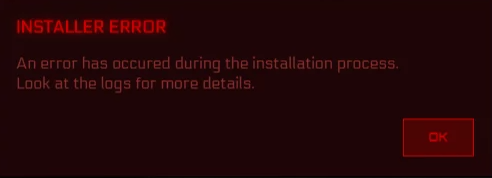
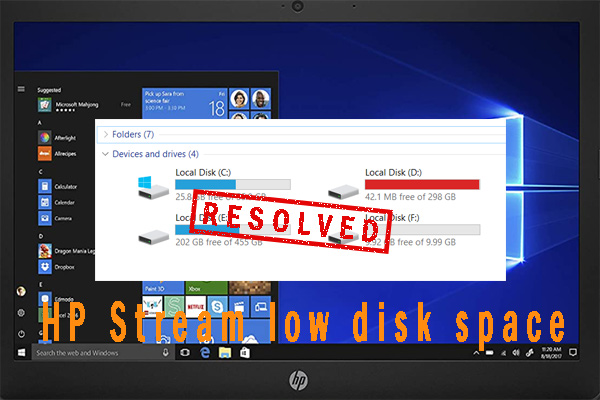
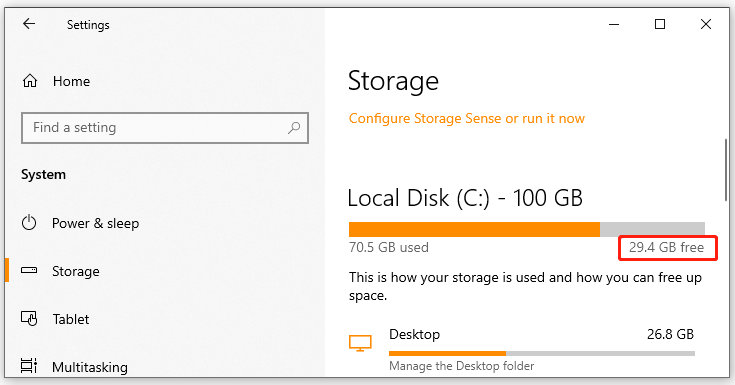
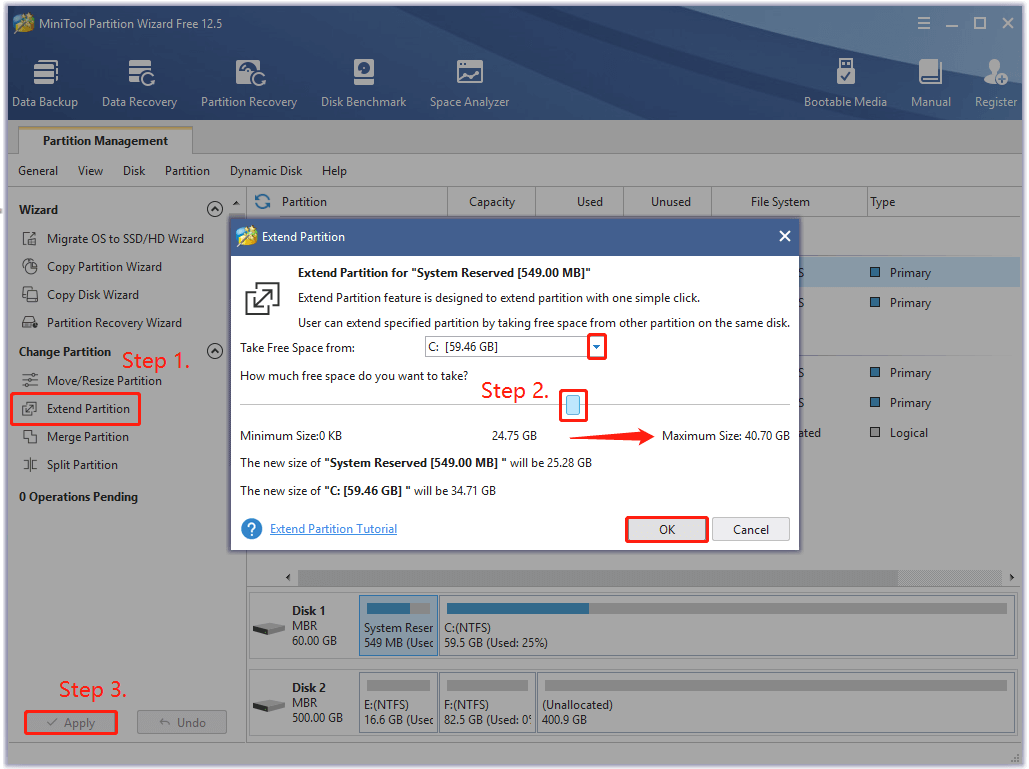
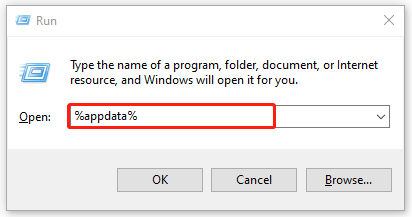
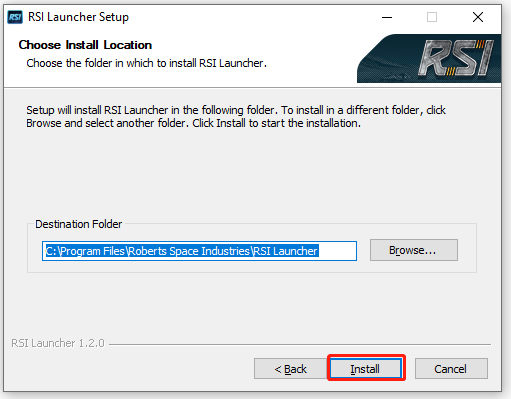
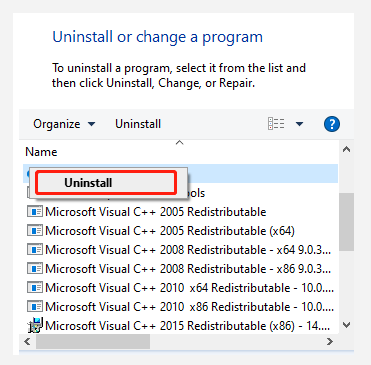
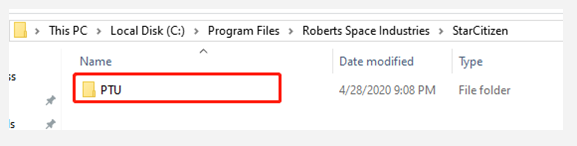
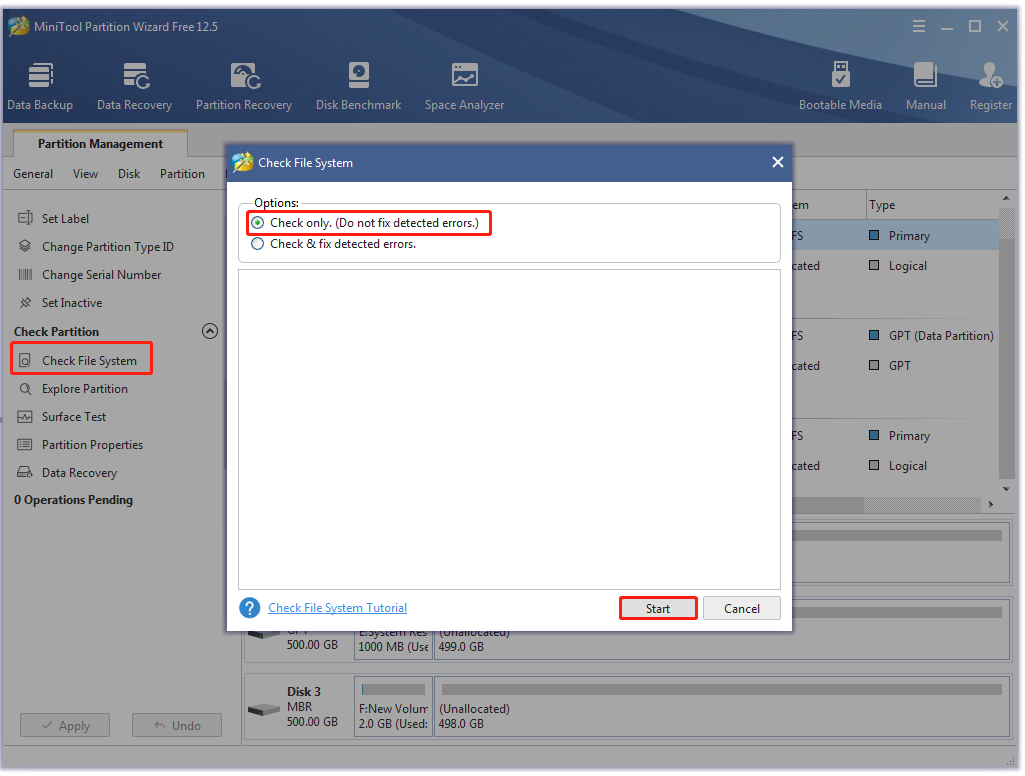
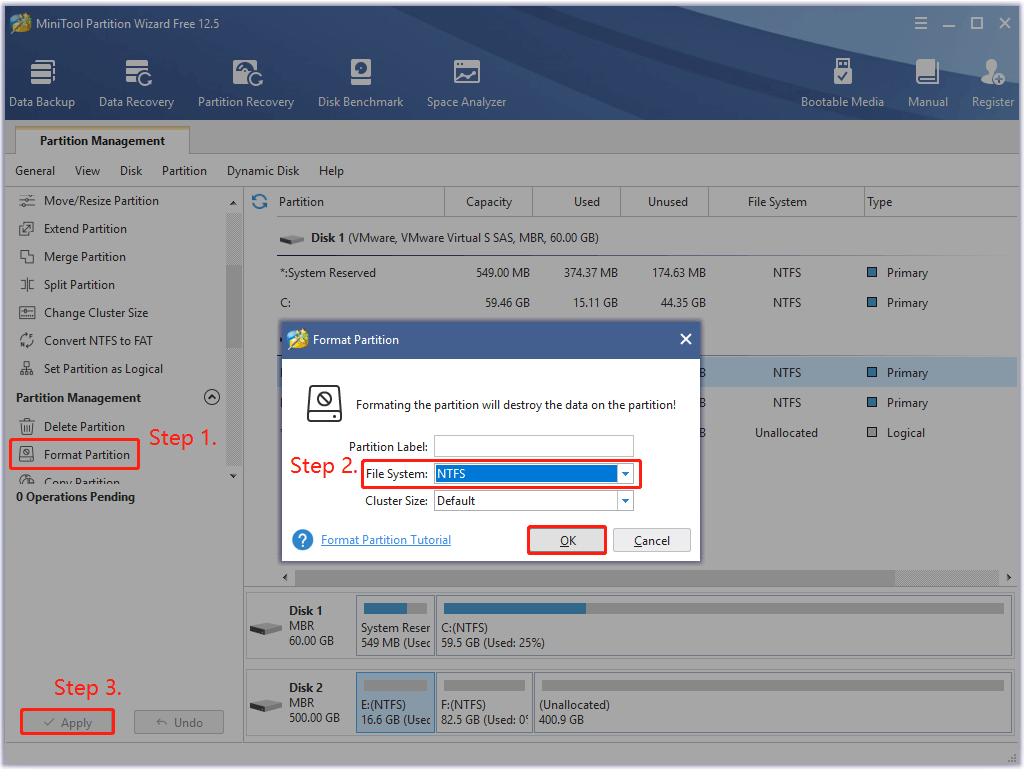
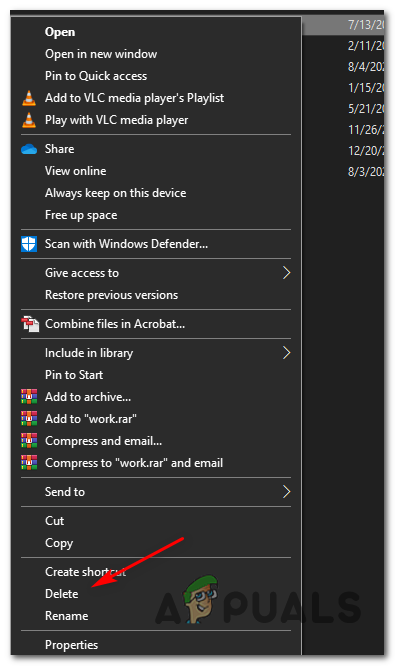 Удаление папки USER из Start Citizen
Удаление папки USER из Start Citizen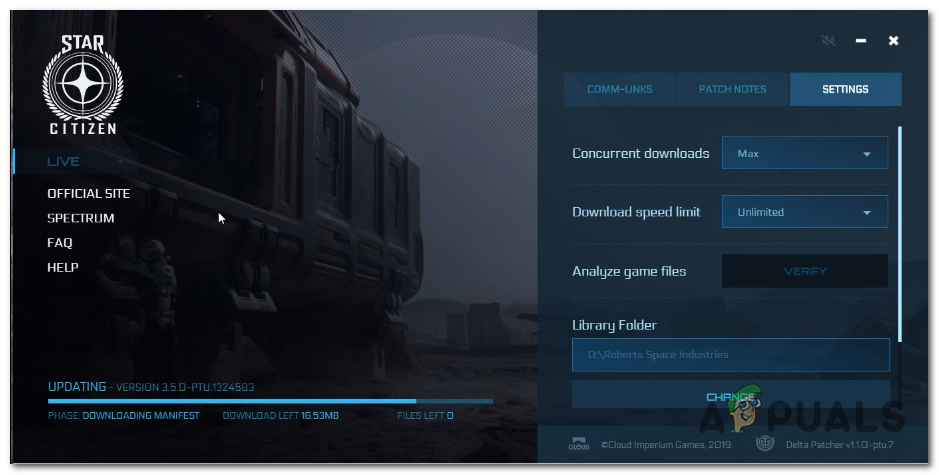 Установка обновления
Установка обновления Введите appwiz.cpl и нажмите Enter, чтобы открыть список установленных программ.
Введите appwiz.cpl и нажмите Enter, чтобы открыть список установленных программ.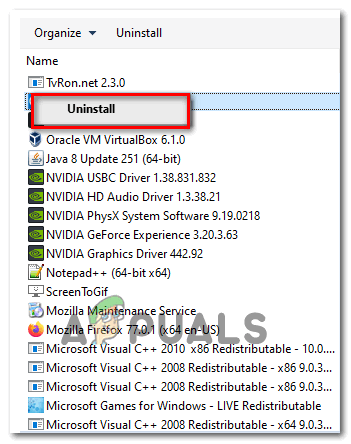 Удаление Star Citizen
Удаление Star Citizen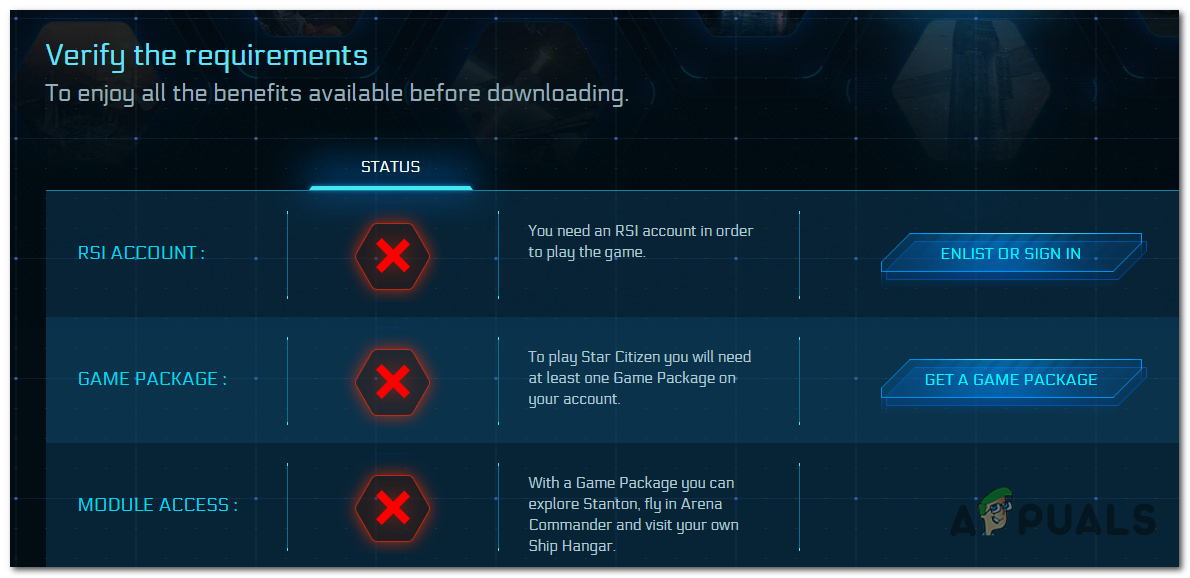 Скачивание последней версии RSI
Скачивание последней версии RSI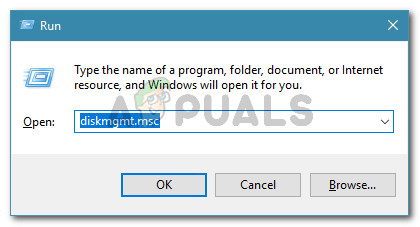 Диалог запуска: diskmgmt.msc
Диалог запуска: diskmgmt.msc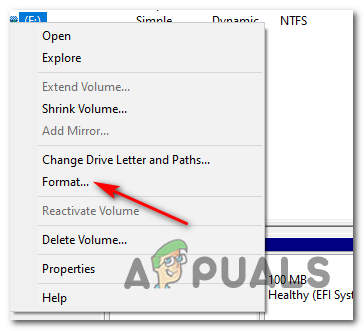 Форматирование SSD
Форматирование SSD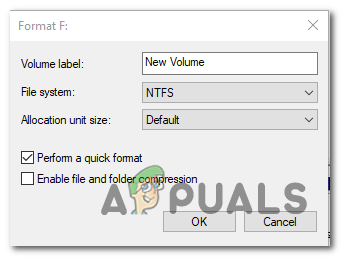 Пересылка SSD
Пересылка SSD